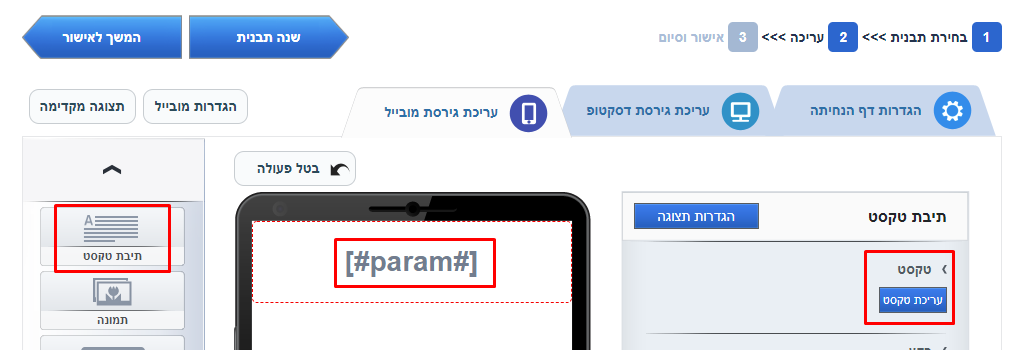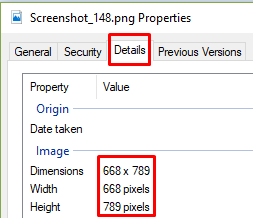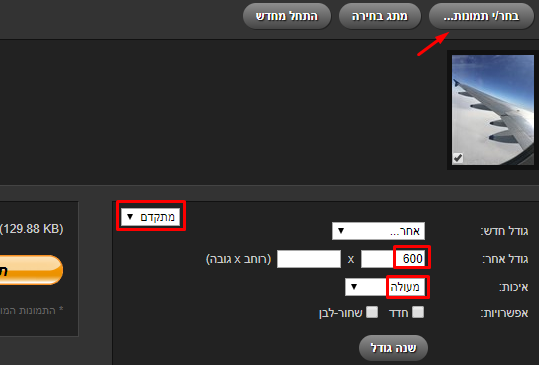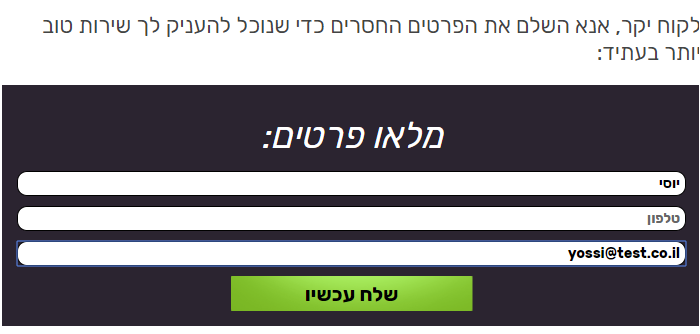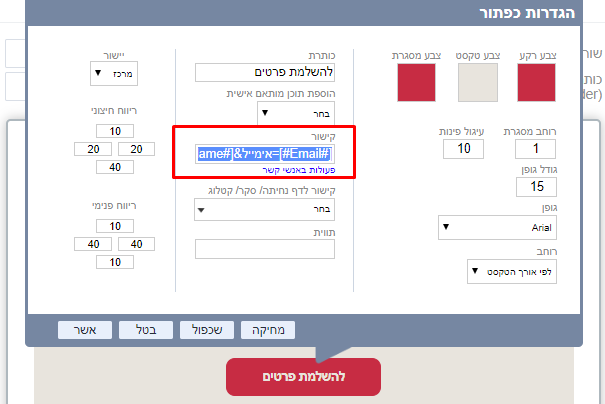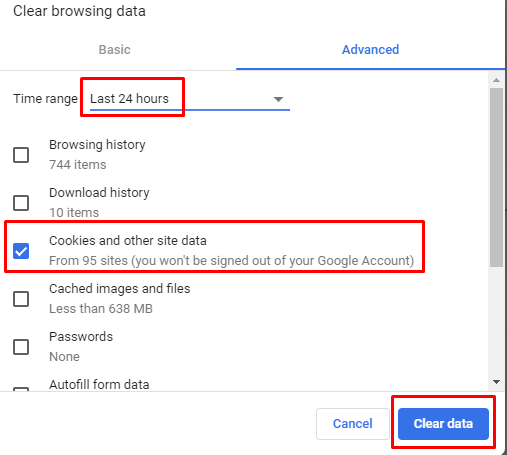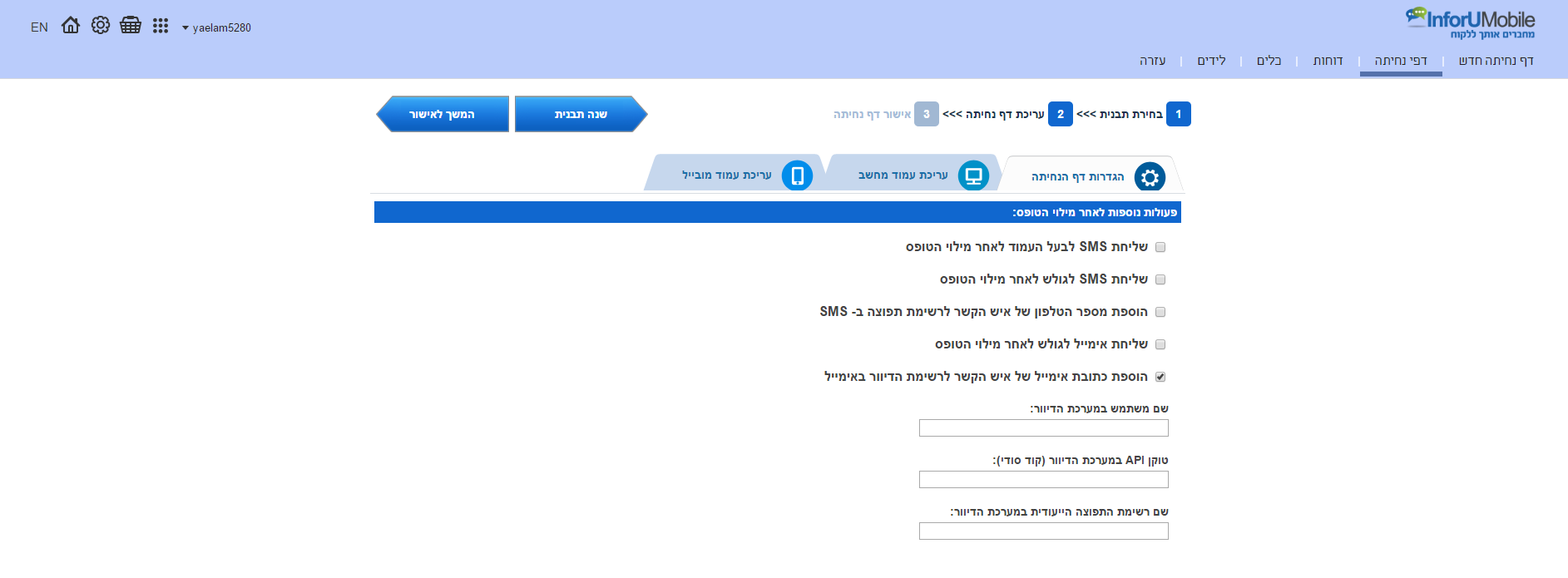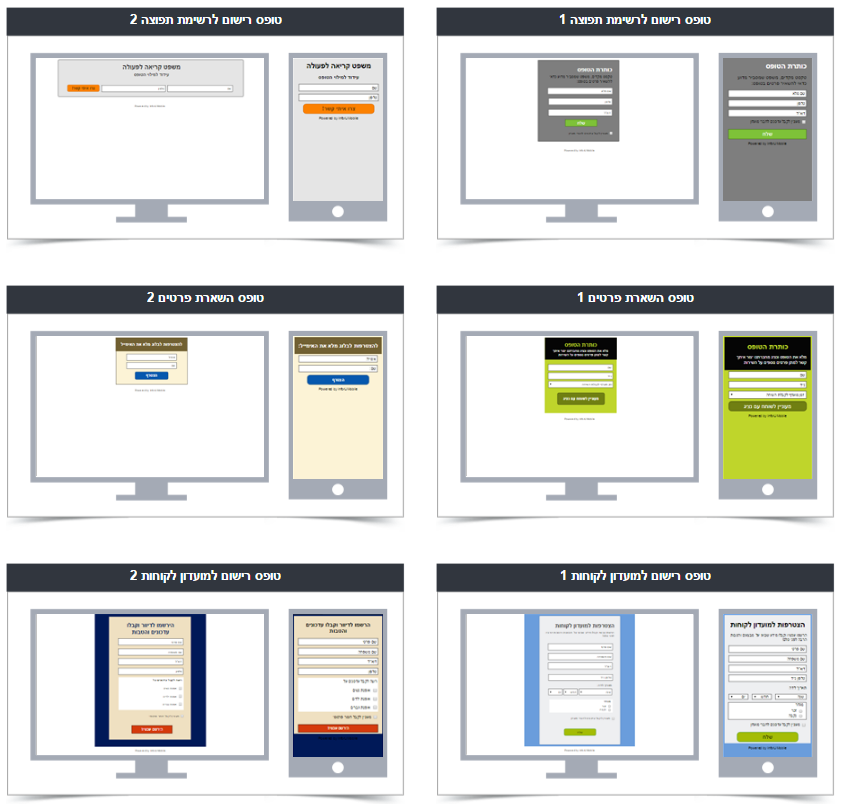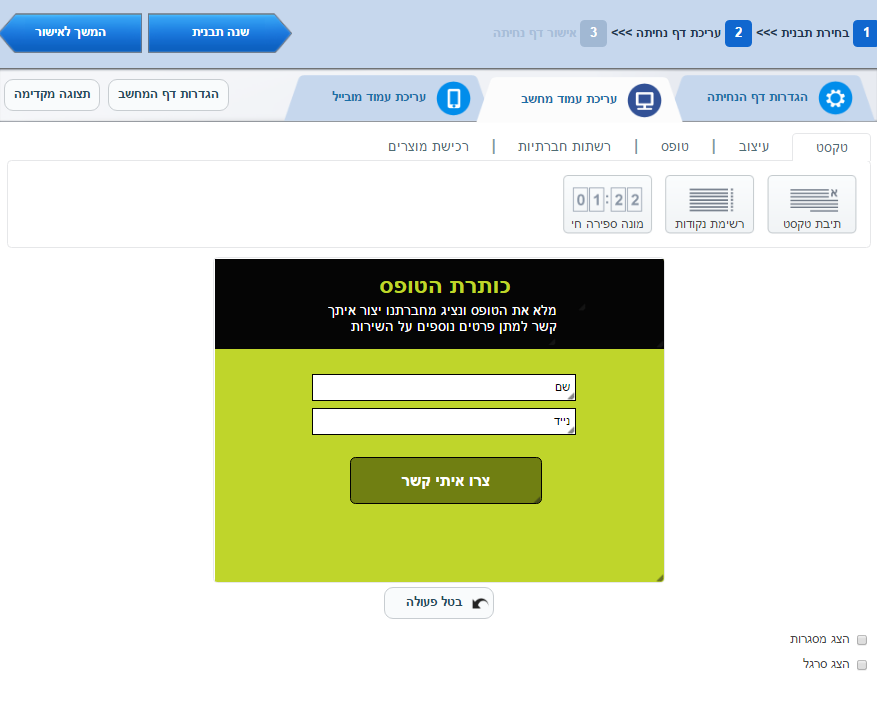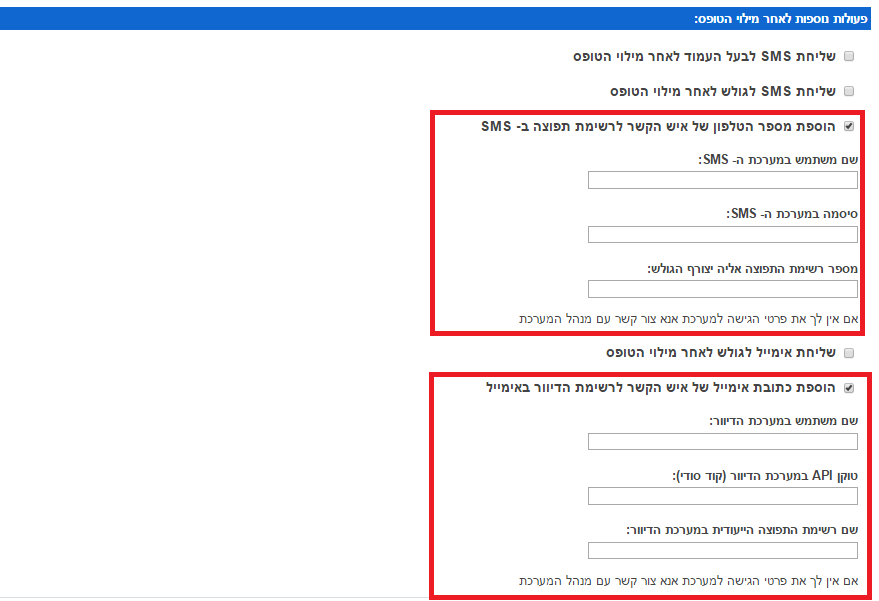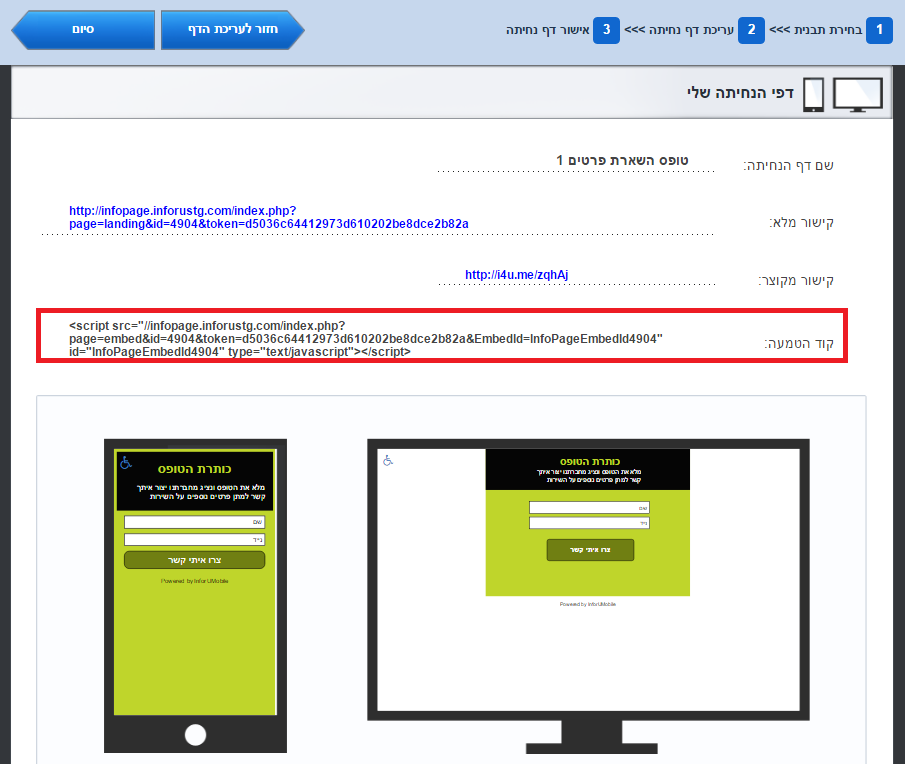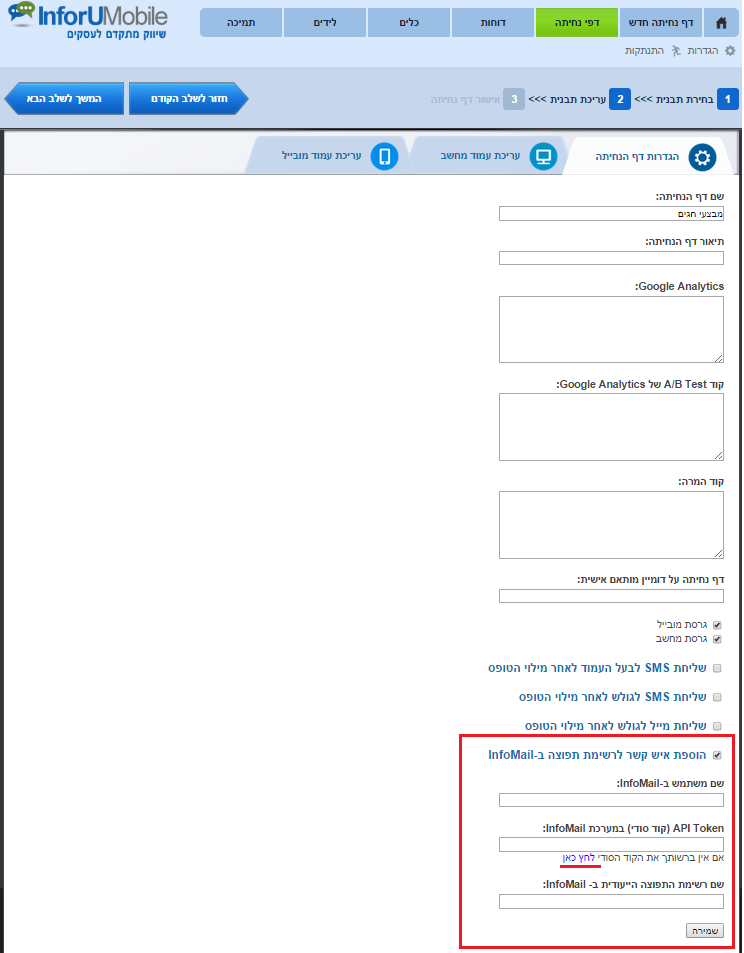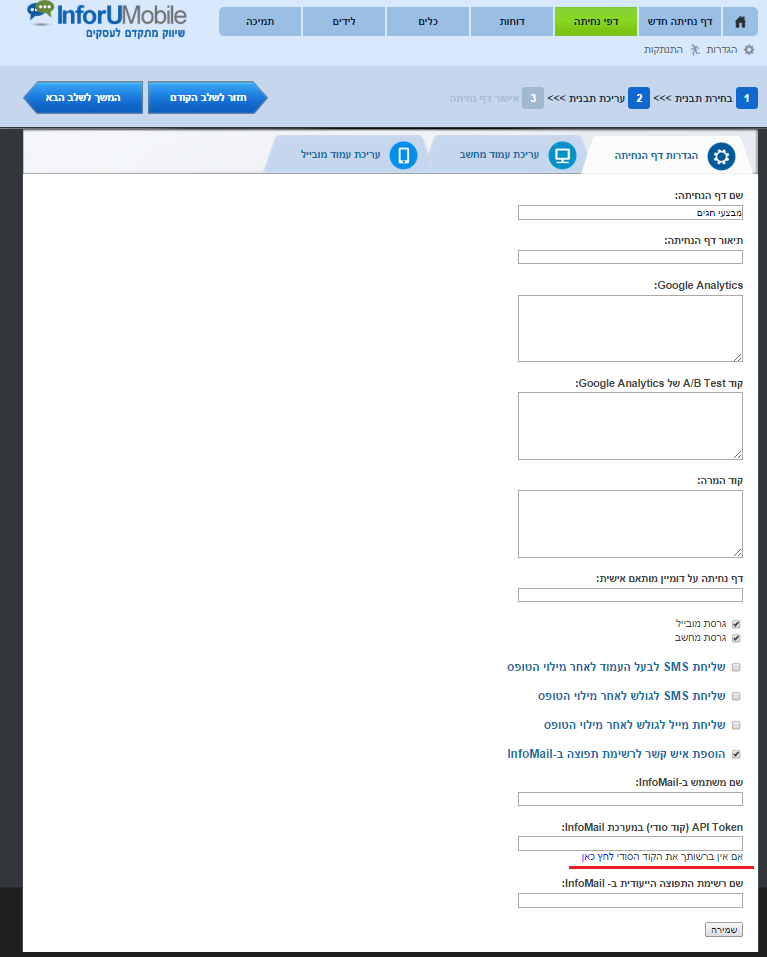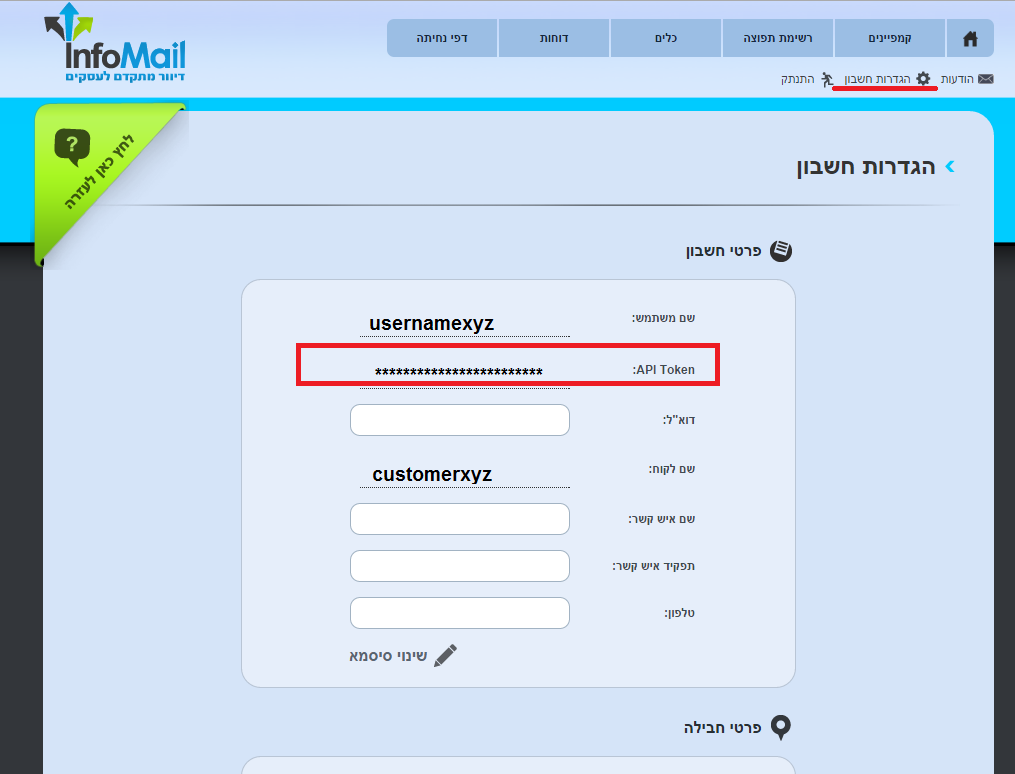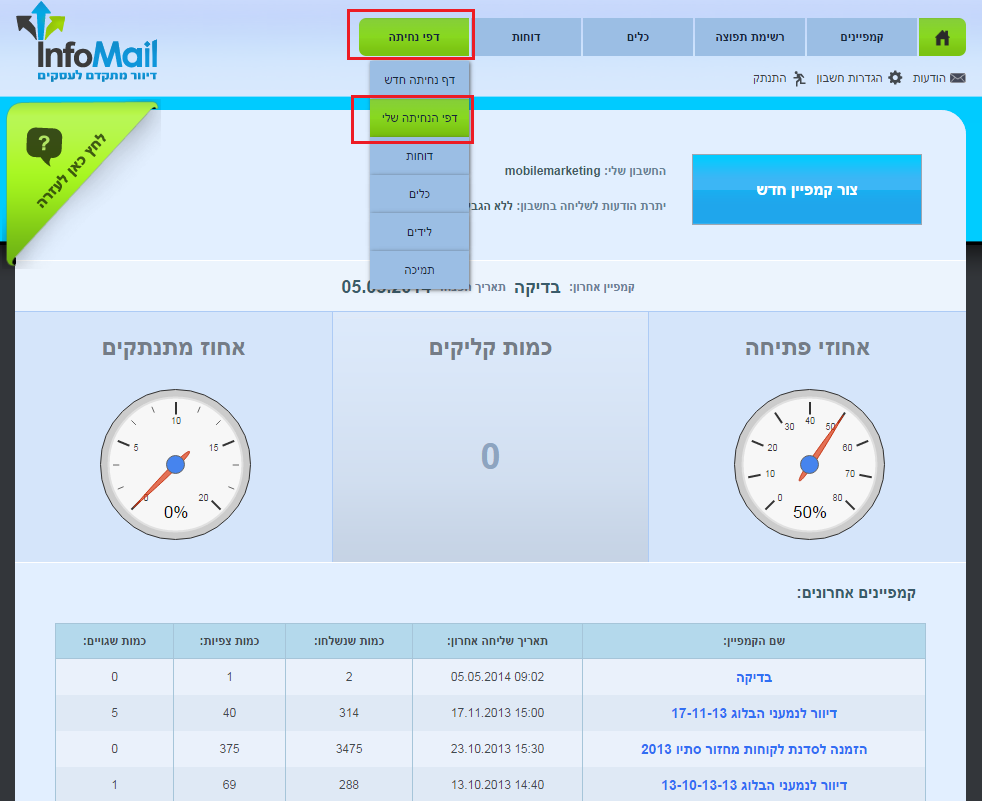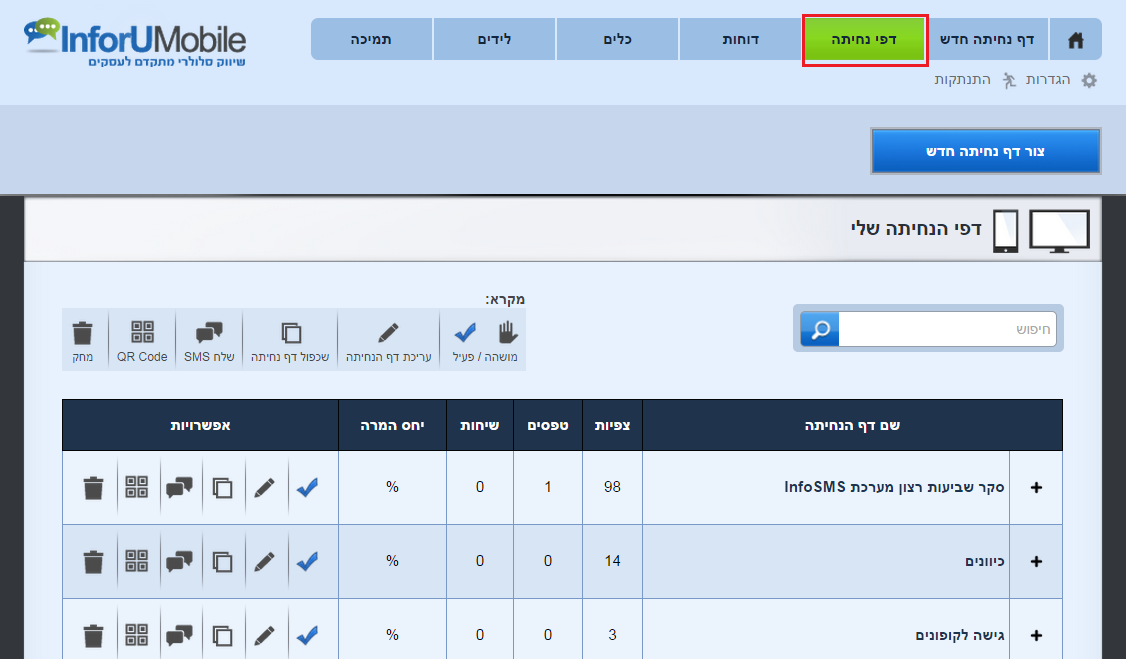מערכת InforUMobile מעמידה לרשות משתמשיה מגוון של דוחות קבועים במסגרת הערוצים והמודולים השונים שלה. לצד זה המערכת מאפשרת גם לצור דוחות אוטומטיים ומותאמים אישית על פי הצרכים הפרטניים של כל משתמש. בצורה זו כל משתמש יכול להגדיר לעצמו איזה מידע הוא מעוניין לדלות מהמערכת ובאיזה אופן הוא רוצה לקבל אותו, בהתאם לצרכיו ולשיקוליו.
כיצד אם כן יוצרים דוח אוטומטי במערכת?
נכנסים למערכת ובסרגל הפעולות העליון לוחצים על לשונית דוחות וניהול חשבונות שנמצאת תחת אייקון ההגדרות:

הפעולה תעביר אותנו אל מסך הדוחות וניהול המשתמשים. תחת תפריט דוחות אוטומטיים נבחר בלשונית צור דוח חדש:

מכאן נגיע אל מסך יצירת הדוח:
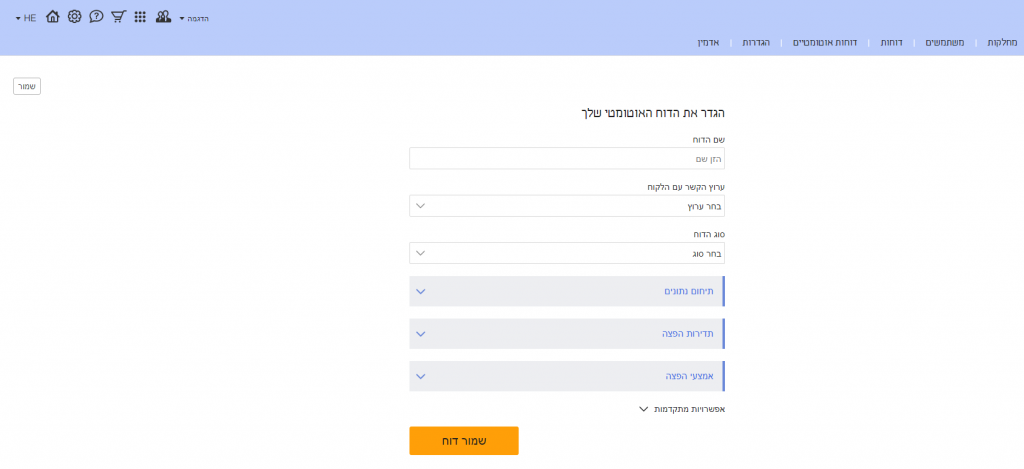
ראשית נגדיר את שם הדוח ולאיזה ערוץ הפצה הוא מתיחס (SMS, דיוורים אלקטרונים, הודעות פוש לאפליקציות, בוטים, דפי נחיתה וכדומה).
לאחר שנגדיר את הערוץ המערכת תציג לנו את הדוחות האפשריים שניתן להפיק עבור כל ערוץ. למשל דוח שליחות ודוח קמפיינים בערוץ ה- SMS. נבחר את סוג הדוח שנרצה ונעבור להגדרות המותאמות אישית של הדוח.
נגדיר את תיחום הנתונים שיכללו בדוח, למשל נתוני השליחות משבוע שעבר:
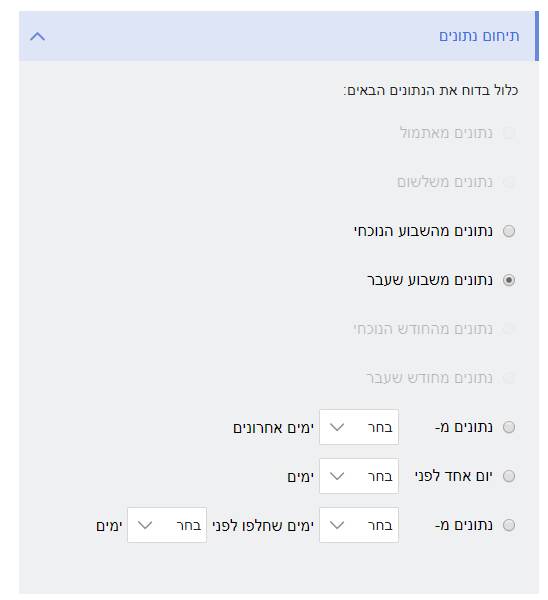
נגדיר את תדירות ההפצה, למשל הפצה שבועית בימי ראשון ללא תאריך סיום מוגדר:
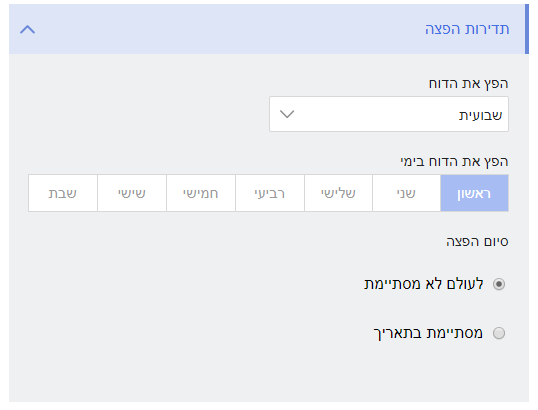
ונגדיר את אמצעי ההפצה באמצעותו נרצה לקבל את הדוח הפרטני שלנו ישיירות אלינו. המערכת מעמידה לרשותנו מגוון ערוצי הפצה:
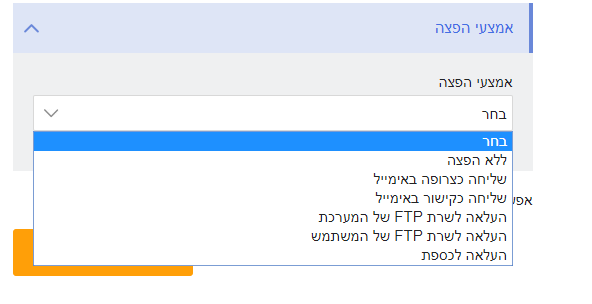
לאחר שטיפלנו בהגדרות הבסיס נוכל לעבור להגדרות המתקדמות של הדוח.
במסגרת ההגדרות המתקדמות נוכל לשלוט על רמת ההצגה של הנתונים – אם ברמת המשתמש שיוצר את הדוח, המחלקה בה משוייך או כלל הלקוח אליו משוייך.
כמו כן נוכל לשלוט על השדות שיהיו כלולים בדוח שיופק עבורינו. הדוח הוא למעשה קובץ אקסל ובו מגוון עמודות של סוגי מידע שונים כתלות בערוץ ובסוג הדוח שבחרנו בראשית הדרך. המערכת מאפשרת לנו לבחור איזה עמודות נרצה שתכללנה בדוח שיופק עבורינו. ישנם שדות ברירת מחדל שהמערכת מציעה לכלול בדוח (ראו בעמודה מטה משמאל) וישנם שדות נוספים שנוכל להוסיף. כל שדה ניתן לגרירה מהעמודה הימנית לשמאלית וניתן להסרה בגרירה מהשמאלית לפח שבראשה, כך שיש לנו שליטה מלאה על מה יכלל בדוח שלנו ומה יוותר מחוצה לו:
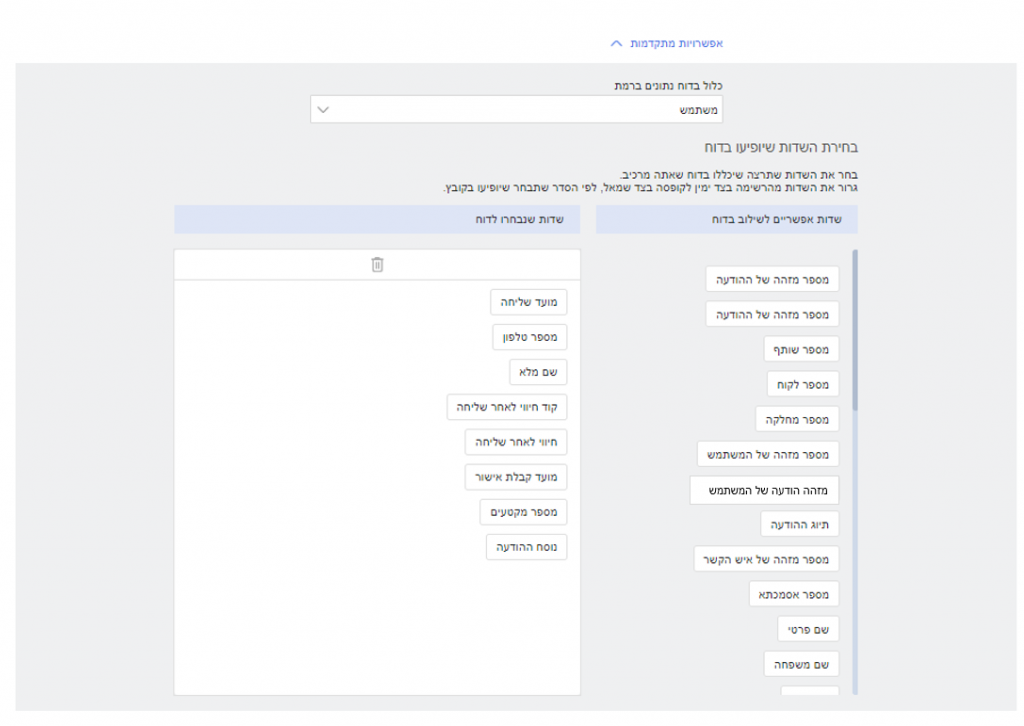
בסיום כל ההגדרות האמורות נלחץ על כפתור צור דוח. הגדרות הדוח תשמרנה והדוח יווצר במערכת בהתאם.
עתה נוכל לעבור למסך הדוחות האוטומטיים שלי, שם נראה את רשימת כל הדוחות שהרכבנו עד כה:

כל שורה של הטבלה מייצגת דוח שיצרנו, ברמת ההגדרות שלו. נוכל:
- ללחוץ על איקון הפירוט וממנו להגיע לנתונים שהופקו במסגרת הדוח שיצרנו וליצא אותם (שימושי כאשר בחרנו להגדיר דוח ללא הפצה ואנו רוצים לצפות בנתונים מתוך המערכת).
- להכנס ולערוך את ההגדרות של כל דוח במידה ונרצה לשנות אותן.
- להשהות את יצירת הדוח במידה ונהיה מעונינים בהפסקה.
- למחוק דוח שאנו לא מעוניינים בו יותר.
לסיכום, מנגנון יצירת הדוחות האוטומטים במערכת הינו מאד מגוון ומעמיד לרשות המשתמשים אפשרויות רבות, תפורות לצרכיהן, בכל הנוגע לקבלת נתונים מהפעילות הנעשית במערכת. אנו מזמינים אתכם לייצר את הדוחות בהתאם לצרכים הפרטניים שלכם ולהנות מהנתונים שיחלו להשלח אליכם בצורה אוטומטית מרגע שהגדרתם את הדוחות ומבלי שתצטרכו לעשות דבר מעבר.
לידיעה – דוחות המערכת מופקים במהלך שעות הלילה ומופצים לקראת השעה 07:00 בבוקר. אנו מזמינים אתכם להנות מהאפשרויות שהם מעמידים לרשותכם.
דף נחיתה הוא דף אינטרנט שמיועד בעיקר לאיסוף לידים, דיוור בנוי ב-html מעט שונה ומיועד למסר פרסומי-תפעולי שיכול לכוון לדף נחיתה שיכול לתת פרטים נוספים מעבר למה שכתוב בדיוור ובו לקוחות ימלאו פרטים, ולכן מדובר בשני פלטפורמות שונות ומשלימות זו את זו.
בדפי הנחיתה של מערכת InforUMobile ניתן לשתול שדות משתנים כך שכל מי שיקבל קישור לדף הנחיתה יוכל לראות נתונים אישיים עבורו.
לדוגמה: שליחת SMS ללקוח עם קישור לדף נחיתה המציג את מספר הנקודות העדכני שלו במועדון הלקוחות.
אופן הביצוע
א. הוספת תיבת טקסט – היכנסו לדף הנחיתה והוסיפו לתוכו תיבת טקסט.
ב. הכנסת שם הפרמטר – לחצו מימין על עריכת טקסט והכניסו בתיבה את שם הפרמטר (במילה אחת באנגלית בלבד) – למשל param – בצורה הבאה:
[#param#]
ג. סיום עריכת הדף – ערכו את התיבה ולחצו על אשר. סיימו לערוך את דף הנחיתה, ולחצו על המשך לאישור.
ד. הוספת הפרמטר לקישור – במסך זה תוכלו לראות את הקישור לדף. העתיקו את כתובת הקישור לעורך טקסט כלשהו והוסיפו בסופו את שם הפרמטר (למשל param) והתוכן שלו (למשל 123) בצורה הבאה:
עבור הקישור הארוך: &_param=123, כך:
https://lp.landing-page.mobi/index.php?page=landing&id=XXXXXX&token=YYYYYYYYY&_param=123
עבור הקישור הקצר: ?_param=123 כך:
http://lp6.me/XXXXX?_param=123
קישור לדוגמה
להלן קישור לדף נחיתה לדוגמה, עם פרמטר בשם param ותוכן אישי 345.
קישור ארוך:
https://lp.landing-page.mobi/index.php?page=landing&id=213103&token=d2b956d7a9bb308b07978dc68bcab02c&_param=345
קישור קצר:
http://lp6.me/jWtCD?_param=345
מערכת InforUMobile מאפשרת שימוש ושליחה של תמונות לנמענים במספר דרכים. כדי לאפשר העברה מהירה ככל האפשר של התמונות, יש לדאוג לכך שהתמונות יהיו במשקל נמוך ובממדים (אורך/רוחב בפיקסלים) מתאימים.
ההבדל בין משקל לממדים
משקל התמונה נמדד בקילובייטים (ק"ב או KB) והוא מייצג את האיכות של התמונה, כלומר עד כמה היא חדה וברורה.
ממדי התמונה נמדדים בפיקסלים (ראו הערה 1) המייצגים את האורך והרוחב של התמונה.
שימושים עיקריים
א. SMS – שליחת תמונה כקישור ב-SMS (מסך שליחת SMS > צרף קובץ להודעה), שבו אתם מעלים תמונה הנשמרת במערכת ומוצגת בהודעה כקישור. משקל התמונה המרבי המותר הוא 300 ק"ב.
ב. דיוור – הוספת התמונה בדיוור. ממדי התמונה צריכים להיות ברוחב של עד 600 פיקסל ובגובה/אורך של עד 1700 פיקסל, ומשקל התמונה צריך להיות נמוך ומותאם לתצוגה על מסך (ולא לדפוס). המשקל הכולל של כל הדיוור, כולל כל התמונות שבו, יכול להיות עד 1.5 מגה (1500 ק"ב) בדיוור רגיל (ראו הערה 2).
ג. דף נחיתה – הוספת התמונה בדף נחיתה – ניתן להעלות תמונות בכל משקל סביר (ראו הערה 3), אך שימו לב שככל שהתמונה תהיה "כבדה" יותר במשקל כך הדף ייפתח לאט יותר לגולשים.
איך לדעת מה משקל/ממדים של התמונה?
* ממדים (אורך/רוחב):היכנסו למחשב שלכם ולחצו עם הלחצן הימני על שם הקובץ > מאפיינים (properties) > פרטים (details), ושם יופיעו המידות, להלן דוגמה:
* משקל: משקל התמונה מופיע בדרך כלל לצד שם הקובץ במחשב שלכם, לחלופין ניתן להיכנס למסך המאפיינים של התמונה ומשקל הקובץ יופיע בלשונית כללי (general).
איך להקטין משקל/ממדים של תמונה?
הדרך הקלה ביותר היא להשתמש בשירות חיצוני מקוון להקטנת תמונות, כמו:
http://www.resizenow.com/he (ראו הערה 4)
שם ניתן להעלות תמונה ולהגדיר את האורך או הרוחב הרצויים ואת האיכות עד להשגת התוצאה הרצויה ואז לשמור את הקובץ החדש במחשב שלכם.
להלן צילום מסך לדוגמה של שינוי תמונה שבו הוגדר רוחב של 600 פיקסל לתמונה ושמירה על איכות מעולה, והקובץ הוקטן מכ-5 מ"ב לגודל של 129 ק"ב.
קיימים שירותים נוספים שמבצעים את אותה פעולה, וניתן גם להיעזר בתוכנות גרפיות כמו הצייר של windows וכדומה.
הערות:
1. המונח פיקסל מתייחס לנקודה על המסך והגודל שלה יכול להשתנות ממכשיר למכשיר, קטנה יותר במכשיר סלולרי למשל וגדולה יותר במסך טלוויזיה ענק.
2. בדיוור בתמונות פתוחות המשקל הכולל הוא עד 400 ק"ב.
3. עד 10 מגהבייט.
4. השירות הוא חיצוני ואינו קשור לחברת InforUMobile בדרך כלשהי, ו-Inforu אינה מעניקה תמיכה טכנית לשימוש בשירות.
הטוקן (Token) מאפשר לבצע פעולות במערכת בצורה תכנותית דרך ה- API .
מערכת InforUMobile מאפשרת למשתמשיה לנהל את הטוקנים שמקנים גישה לחשבונות שלהם באופן עצמאי ועל פי הצרכים האינדיבידואלים של כל בעל חשבון. זאת באמצעות מסך ניהול הטוקנים. גישה למסך זה נעשית באמצעות התפריט העילי של המערכת> לחיצה על שם המשתמש> פרטי חשבון:
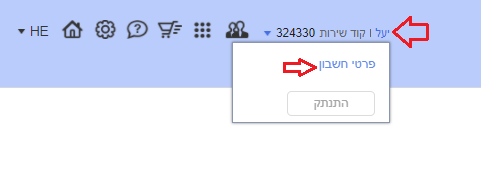
הלחיצה תפתח את חלונית פרטי המשתמש בתוכה נקליק על API Tokens על מנת להגיע למסך ניהול הטוקנים:
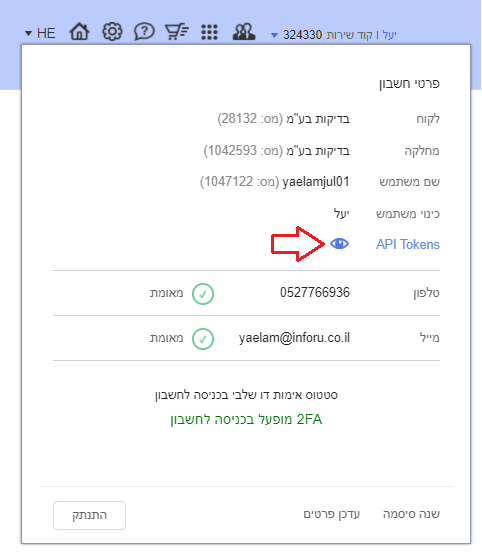
עם הלחיצה על הקישור תפתח חלונית אימות דו שלבי (OTP) בה נידרש להזין את הקוד שנשלח לבעל החשבון ב- SMS או אימייל. שלב מקדים זה הכרחי לאבטחת הטוקן ובא למנוע חשיפה שלו לגורמים שאינם מורשים.
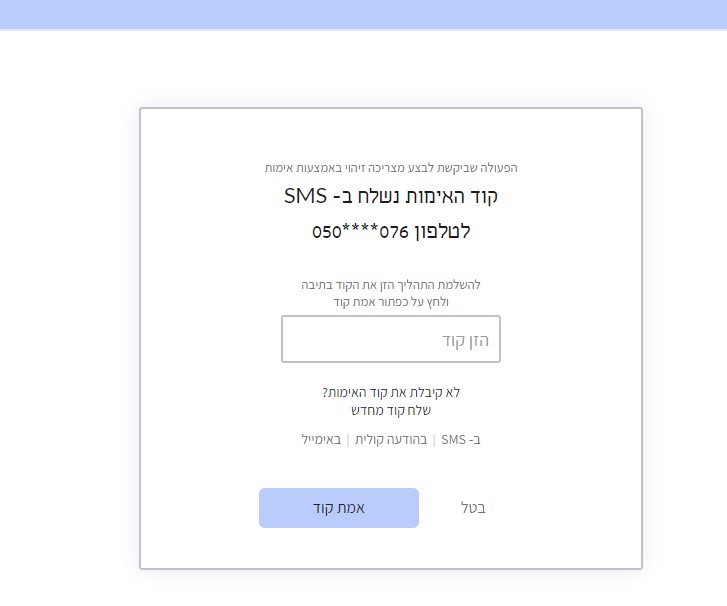
(במידה ומסיבה כלשהי לא משוייכים לחשבון פרטי זיהוי שיאפשרו לשלוח את הקוד לבעל החשבון ב- SMS או אימייל אנו נידרש בשלב זה ראשית כל לעדכן את פרטי הזיהוי המורשים בחשבון, לאמת אותם ורק לאחר מכן תתקבל הגישה למסך הייעודי).
ברגע שהקוד אומת, קרי שהמערכת וידאה שמי שמנסה להכנס למסך ניהול הטוקנים מורשה לעשות זאת, נועבר למסך ניהול הטוקנים:

לחצו על התמונה להגדה
המסך יציג לנו את כל הטוקנים המוגדרים בחשבון. לכל חשבון מערכת מוקצה טוקן ייחודי בצורה אוטומטית; במידה ובעל החשבון מעוניין לחולל טוקנים נוספים הוא יוכל לעשות זאת בלחיצה על הכפתור צור טוקן חדש. דבר זה אינו הכרחי, הוא רק נועד לטובת מי שרוצה לפזר סיכונים. על ידי הקצאת טוקן ייעודי לכל פעולה שמתבצעת בחשבון, או לכל מקבץ של פעולות, ניתן למנוע מצב שבו חשיפה לא מכוונת של הטוקן לגורם הלא מתאים מאפשרת לאותו הגורם לבצע קשת רחבה של פעולות בחשבון בניגוד להסכמתנו. בשימוש בריבוי טוקנים אנו למעשה מגדרים את הסיכון. כאמור אבל, זה לחלוטין נתון לשיקול דעתו של המשתמש בחשבון.
עם הלחיצה על כפתור יצירת הטוקן תפתח חלונית הגדרות הטוקן:
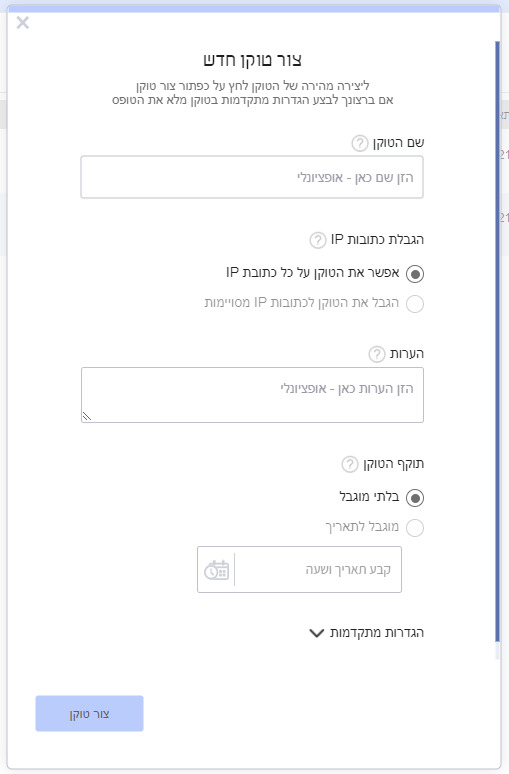
במסגרת החלונית:
- נגדיר את שם הטוקן כפי שנרצה לקרוא לו על מנת לאתר אותו בקלות במסך ניהול הטוקנים.
- נוכל להגדיר IP מורשה לשימוש בטוקן (רלוונטי לארגונים שעובדים עם IP קבוע ורוצים למנוע מצב בו הטוקן מושמש מחוץ לגבולות הגזרה של הארגון).
- נוכל להצמיד לכל טוקן הערה שתעזור לנו בניהול – למשל מי הגורם בארגון שהקצנו לו את השימוש בטוקן.
- לצד זה נוכל גם להגדיר את תוקף הטוקן – שימושי כאשר ממניעי אבטחת מידע אנו רוצים לשלוט על אורך החיים של הטוקן והתחלופה שלו.
- במידה ואנו לא מעוניינים להשתמש בטוקן הדיפולטי שהמערכת מעמידה לרשותנו, אלא בטוקן אותו אנו נקבע עבור עצמנו, ניתן לעשות זאת. לצורך כך נלחץ על הגדרות מתקדמות בחלונית:
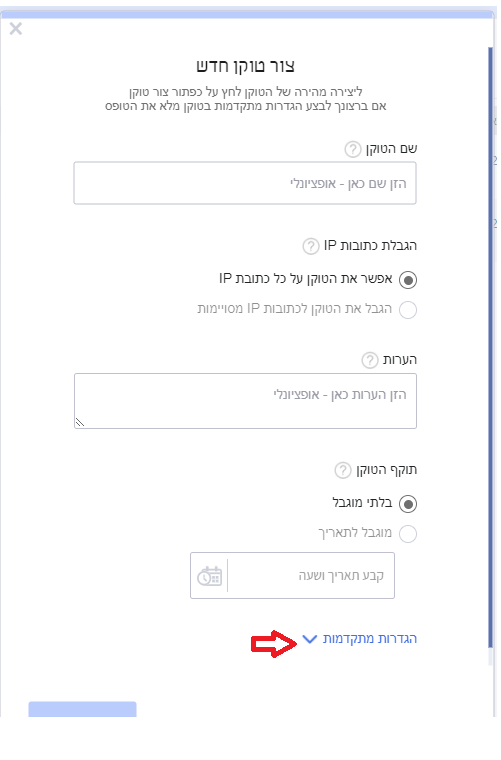
נסמן את תיבת הסימון הרצויה ונזין בתיבה את ערך הטוקן שנרצה ליצור:
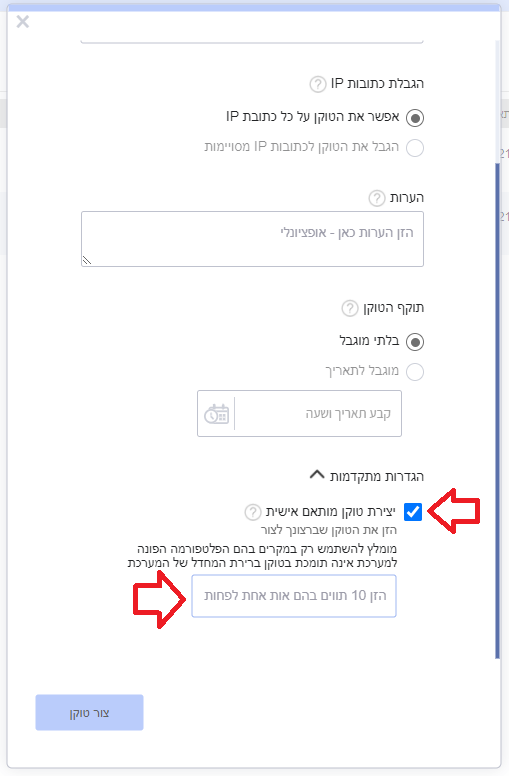
יודגש – טוקן מותאם אישית נועד לשימוש כאשר המערכת בצד הלקוח אינה יודעת להסתמך על טוקן ברירת המחדל של InforUMobile. מטעמי אבטחה מומלץ להשתמש באפשרות מתקדמת זו רק בנסיבות אלו ולא במידה ויש באפשרותכם להשתמש בטוקן הסטנדרטי שמוקצה על ידי InforUMobile.
בסיום ההגדרות נלחץ על כפתור צור טוקן, הטוקן יווצר ותוצג לנו חלונית הפלט:
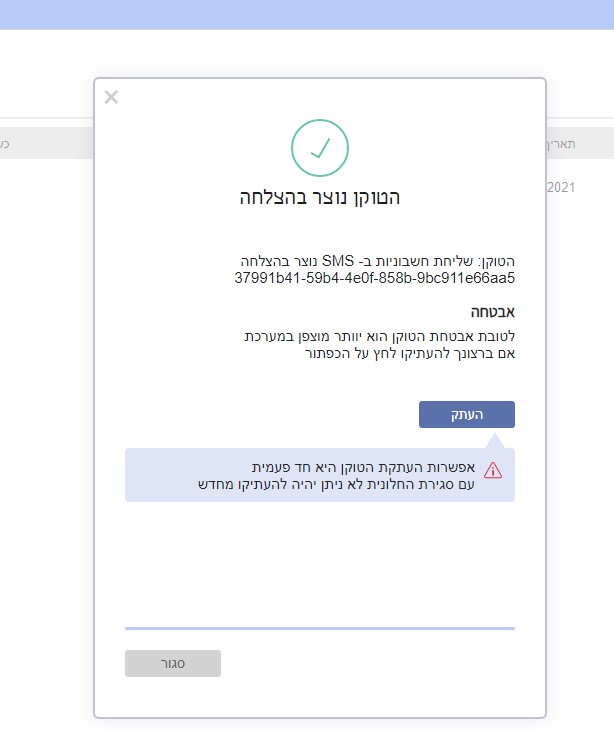
במסגרת החלונית נוכל לצפות בטוקן החדש שהוקצה לנו. כמו כן נוכל להעתיק אותו בלחיצה על כפתור העתק.
חשוב – זהו המקום היחיד במערכת בו נהיה חשופים חד פעמית לטוקן ושממנו יתאפשר לנו להעתיק אותו. עם סגירת החלונית לא נוכל יותר לראות את הטוקן במלואו או להעתיקו. אין לסגור את החלונית מבלי ללקט ממנה קודם את המידע הרלוונט לנו, שכן גם בטבלת ניהול הטוקנים המידע יהיה זמין לנו בצורה חלקית בלבד על מנת לשמור אותו במצב מאובטח.
לאחר לחיצה על סגור נשוב אל טבלת ניהול הטוקנים שלנו בה נוכל לראות את הטוקן החדש שנוצר בהצלחה לצד הטוקנים הקודמים בחשבון.
במסגרת זאת נוכל לעקוב אחר מתי טוקנים נוצרו ולא פחות חשוב מתי היתה הפעם האחרונה שהם הושמשו לביצוע פעולות בחשבון (מאפשר לעקוב אחר זליגות בשימוש או מועדי שימוש לא סבירים). נוכל לראות אם טוקן נתון פעיל ובתוקף, אם הגבלנו IP שישתמש בו ואת כל יתר המידע שהגדרנו בעת יצירתו. כאמור את מזהה הטוקן המלא לא נוכל לראות בטבלה שכן מוצג ממנו רק מקטע מייצג:
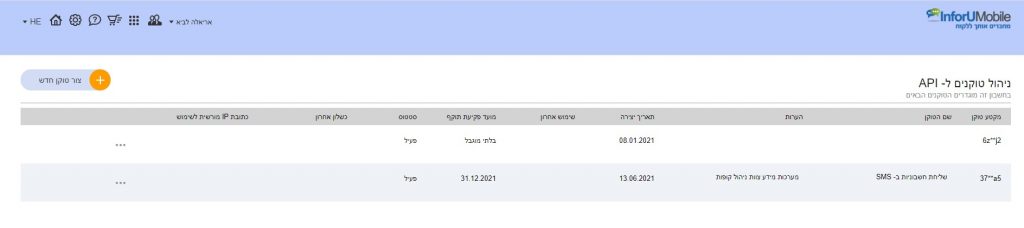
לחצו על התמונה להגדה
במידה ונרצה לערוך פעולות על טוקן קיים נוכל לעשות זאת בריחוף עם העכבר מעל שורת הטוקן ולחיצה על אייקון 3 הנקודות משמאל, דבר אשר יחשוף את אייקוני הפעולות האפשריות לביצוע:

לחצו על התמונה להגדה
לחיצה על עריכה תאפשר לנו לעדכן את שם הטוקן, ה- IP המורשה שלו, ההערות הנלוות לטוקן והתוקף שלו. בעזרת אייקון ההשהיה נוכל להפסיק את הפעלתו במידה ונרצה בכך ונוכל גם למחוק אותו בלחיצה על פח המחיקה.
לסיכום
הטוקנים מאפשרים גישה לחשבון המערכת בצורה תכנותית ומבלי שתהיה נגיעה ישירה לממשק. מערכת InforUMobile מאפשרת לנהל מספר בלתי מוגבל של טוקנים בחשבון על מנת לתמוך בשלל הפעולות הנחוצות לביצוע בו. הטוקנים כרוכים ברגישות לא מבוטלת וחשוב לנהוג בהם במשנה זהירות על פי כללי אבטחת המידע המקובלים. אין לחשוף אותם למי שאינו מורשה או שלא לצורך, אין להפיצם באמצעים שאינם מאובטחים דיו. חשוב לא פחות לשמור על פרטי זיהוי חשבון (מספר טלפון וכתובת אימייל של בעל החשבון) מעודכנים ומאומתים כיוון שבעזרתם מתאפשרת גישה למסך הטוקנים ולאזורים רגישים נוספים במערכת.
אתם מוזמנים לצור איתנו קשר ולהתייעץ בכל נושא הקשור בשימוש ואבטחת הטוקנים בחשבונכם.
אחת התכונות המתקדמות של מערכת InforUMobile מאפשרת לכם ליצור קישור לדף נחיתה שייפתח אוטומטית עם פרטים מסוימים של איש קשר (ששמרתם כבר במערכת) ושהוא יצטרך להשלים רק את הפרטים החסרים. כך תוכלו לחסוך לאיש הקשר הקלדה מיותרת של נתונים מצד אחד ותבטיחו שהנתונים בדף הנחיתה יהיו מדויקים ככל האפשר.
למשל, אם יש לכם במערכת InforuMobile איש קשר בשם יוסי שהאימייל שלו הוא [email protected]:
ואתם רוצים שהוא ייכנס לדף נחיתה וישלים פרטים שחסרים לכם, למשל טלפון נייד, ואתם רוצים שכשהוא ילחץ על קישור שתשלחו לו בדואר אלקטרוני הוא יצטרך להשלים רק את מספר הטלפון:
אופן הביצוע – שרשור פרמטרים
לשם כך יש לשרשר את שמות הפרמטרים לקישור של דף הנחיתה בתבנית הבאה:
הגדרת הקישור
עבור הקישור הארוך עם סימן & לאחר הקישור:
&page-field-name=[#contact-field-name#]
ועבור הקישור הקצר עם סימן ? לאחר הקישור:
?page-field-name=[#contact-field-name#]
שליחה ב-SMS
שימו לב: כאשר מדובר בשליחה ב-SMS, יש להשתמש בשדות כפי שהם מופיעים בעברית:
(ניתן לדעת את שמות השדות בדיוור על ידי לחיצה על אנשי קשר > ניהול שדות > שם השדה בעברית
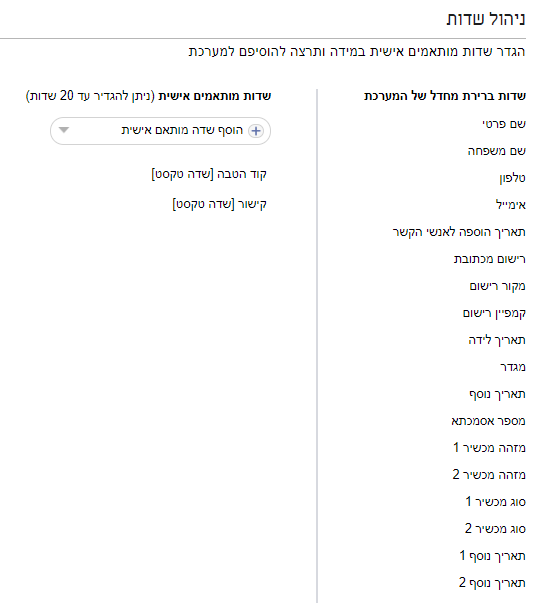
דוגמה
למשל אם יש לך דף נחיתה שהקישור הארוך שלו הוא:
https://lp.landing-page.mobi/index.php?page=landing&id=123456&token=123456
הוא ייראה כך לאחר השרשור:
והקישור הקצר שלו:
כדי לבצע את השרשור העתיקו את הקישור של דף הנחיתה ל-notepad (או כל תוכנת עריכת טקסט) ושרשרו את הפרמטרים לקישור. למשל אם יש בדף הנחיתה שדות "שם" ו"אימייל":
&שם=[#שם פרטי#]&אימייל=[#אימייל#]
שליחת הקישור ב-SMS
ב-SMS יש לשלוח את הקישור כפי שהוא.
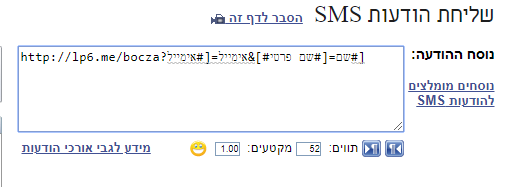
שליחה בדיוור
בדיוור אלקטרוני יש להשתמש בשמות השדות כפי שהם מופיעים במסך אנשי קשר > ניהול שדות > מידע ל-API > שם השדה ב-API
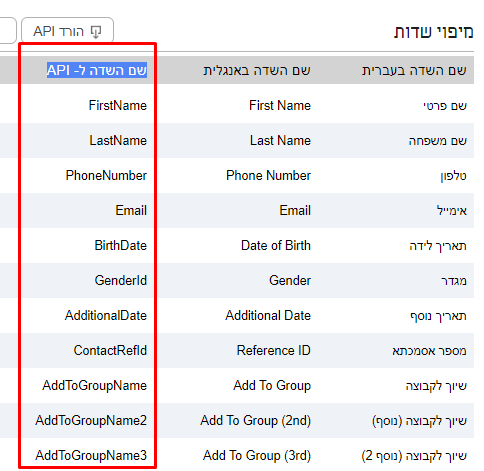
כלומר, הקישור ייראה כך:
והקישור הקצר שלו:
http://lp6.me/bocza?שם=[#FirstName#]&אימייל=[#Email#]
לאחר מכן תוכלו למשל לשתול את הקישור בדיוור ולשלוח אותו ללקוחות. כאשר איש הקשר יקבל את הדיוור ויפתח את הקישור, המערכת תשתול עבורו את הפרטים. לדוגמה:
הערה
שימו לב שאם יש לכם שדות עם רווחים ו/או עם גרשיים, יש לכתוב את השדות בדיוק כפי שהם, עם הרווחים ועם הגרשיים.
אחד הפתרונות הכלליים למגוון בעיות בהתחברות למערכת ושליחת הודעות הוא לנקות קבצי cookies, כלומר, את מידע ההתחברות הקודם כך שניתן יהיה להתחבר מחדש בצורה תקינה. למידע נוסף על קבצי cookies.
להלן אופן הביצוע מדפדפן Chrome. שימו לב שמדובר בפעולה שמתבצעת על המחשב שלכם ובאחריותכם ועלולה לפגוע בנתוני התחברות שלכם גם לאתרים אחרים; לכן יש לצמצם אותה בהתאם להנחיות הבאות:
יש ללחוץ על הכפתורים Control – Shift – Delete, ובחלון שייפתח לסמן את טווח הזמן הרצוי (בדרך כלל ב-24 שעות האחרונות או בשבוע האחרון, בהתאם למשך הזמן שבו קיימת הבעיה) ואת האופציה כל קובצי ה-Cookie ונתוני האתר (Cookies and other site data). מומלץ שלא לסמן אפשרויות אחרות כגון מחיקת היסטוריה וסיסמאות, ולסיום ללחוץ על נקה נתונים (clear data).
לאחר מכן מומלץ להתנתק מהשירות, לסגור את הדפדפן, להפעילו מחדש ולנסות להתחבר שוב.
לחצו כאן לקבלת מידע מפורט על האפשרות מאתר התמיכה של Chrome.
להלן סרטון המדגים כיצד יוצרים אוטומציה דור 2.0 במערכת:
- נכנסים לאיזור דפי הנחיתה של המערכת.
- לוחצים על כפתור צור דף חדש.
- גוללים כלפי מטה את לובי תבניות המערכת עד שמגיעים לתבניות טופס רישום לרשימת תפוצה. בוחרים בתבנית הרצויה.
- מרכיבים את הטופס ומעצבים אותו כרצוננו. הסבר מפורט – כאן.
- בטאב הגדרות דף הנחיתה מגדירים את רשימת התפוצה אליה נרצה לחבר את הנרשמים מטופס הרישום.
- לוחצים המשך ומגיעים למסך סיכום דף הנחיתה. במסך זה עומד לרשותנו סקריפט – קוד לפופאפ.
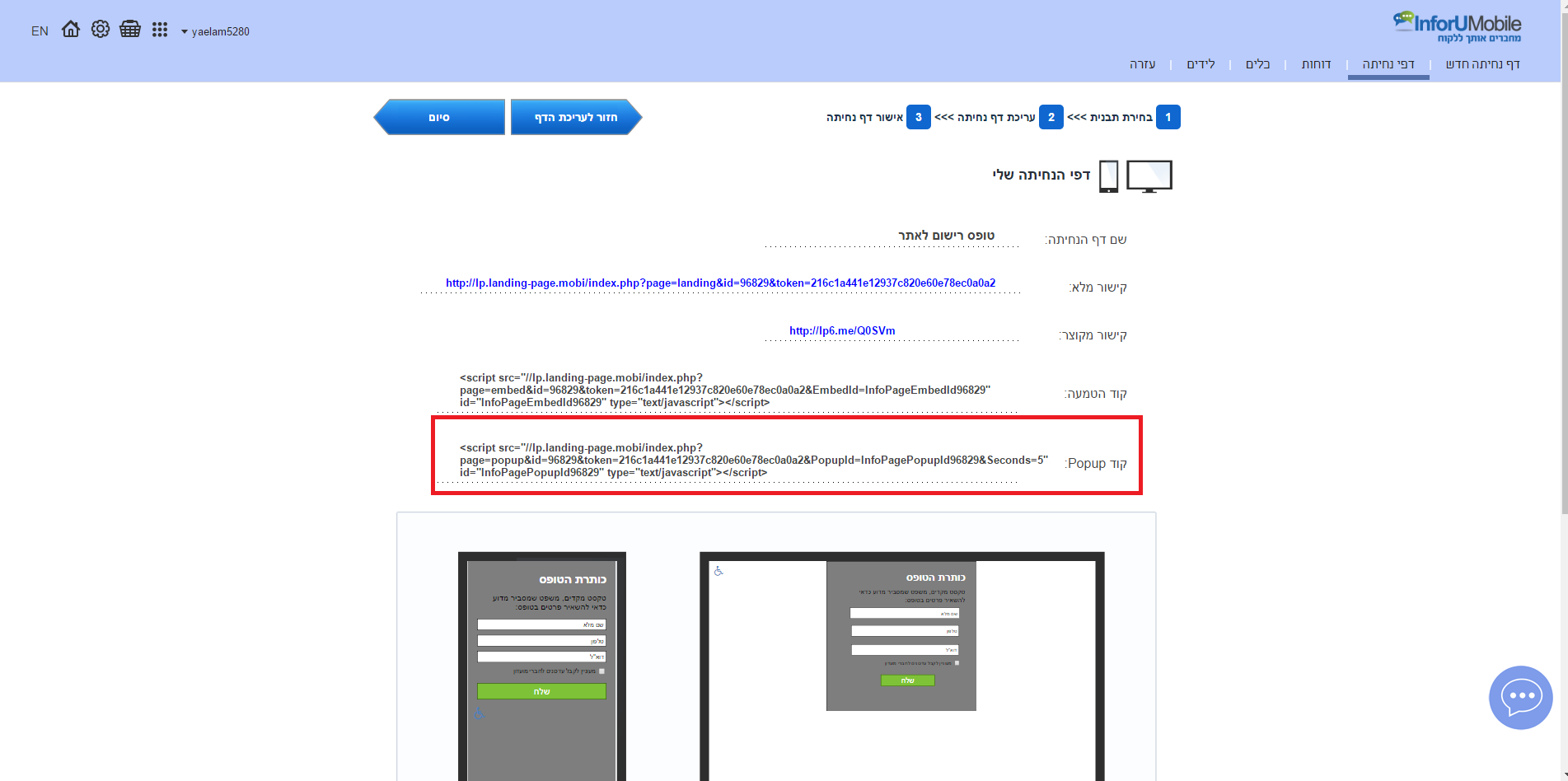 הסקריפט האמור מכיל את כל ההגדרות שהגדרנו בטופס שבנינו, לרבות מנגנון חיבור השדות לרשימה והנראות של הטופס. את הסקריפט הזה יש להעתיק ולהדביק בקוד אתר האינטרנט בו אנו מעונינים לשלב את הפופאפ. מרגע שנעשה זאת הסקריפט ירוץ ויקפיץ את חלון ההרשמה לגולשים.
הסקריפט האמור מכיל את כל ההגדרות שהגדרנו בטופס שבנינו, לרבות מנגנון חיבור השדות לרשימה והנראות של הטופס. את הסקריפט הזה יש להעתיק ולהדביק בקוד אתר האינטרנט בו אנו מעונינים לשלב את הפופאפ. מרגע שנעשה זאת הסקריפט ירוץ ויקפיץ את חלון ההרשמה לגולשים. - הסקריפט הדיפולטי של המערכת מקפיץ את הפופאפ 5 שניות לאחר כניסת גולש לאתר, כמקובל בצורה רווחת. אם אנו מעוניינים שהוא יוקפץ בזמן אחר נוכל לשנות את ההגדרה על ידי מניית השניות הרצויות באיזור הסקריפט: Seconds=5. נמיר את ה- 5 במספר אחר של השניות הרצויות.
לפרטים נוספים בנושא טפסי פופאפ והשימושים בהם ראו כאן.
המערכת מאפשרת ליצור, לערוך ולעצב טפסי רישום לרשימות תפוצה בצורה קלה ופשוטה. את הטפסים ניתן לשתול באתר חיצוני למערכת ולאפשר בעזרתם לגולשים למסור את פרטיהם ולקבל דיוורים ומידעים שיווקיים הבצורה אוטומטית ועל בסיס שוטף. כיצד עושים זאת?
- ליצירת טופס רישום ייעודי לאתר יש לפותח דף נחיתה חדש ובלובי תבניות המערכת לאתר את תבניות הטפסים:
2. יש לבחור תבנית ולערוך אותה. העריכה היא זהה לאופן שבו אנו עורכים דפי נחיתה במערכת ובפרט על סמך תבניות נתונות: כל אלמנט ניתן לגרירה והזזה, כל אלמנט פתוח להגדרות עיצוביות, התוכן גמיש, ניתן להוסיף שדות טופס נוספים במידה ולא קיימים בתבנית או להוריד כאלו שאינם רלוונטים וכן הלאה.
יש להגדיר את הטופס למובייל ולדסקטופ וכן את דפי התודה כשם שעושים בכל טופס בדף נחיתה. שימו לב כי בטפסי הדסקטופ בימת העריכה מוגדרת במידות המתאימות לטופס של התבנית. בנידה ורוצים שלנות את המידות יש ללחוץ על כפתור הגדרות דף מחשב שם ניתן להגדיר את מידות הדף (כמו גןם מאפיינים נוספים).
חשוב לזכור – במידה וברצוננו לצרף את ממלאי הטופס באתר אוטומטית לרשימות דיוור שלנו בהגדרות הדף יש לציין לאיזה רשימת תפוצה באימייל ו- SMS הוא יצורף:
3. בסיום יש ללחוץ על כפתור שמירה בתחתית מסך ההגדרות (או על חץ המשך לאישור), דבר שיוביל אותנו למסך סיכום הדף. במסך זה נמצא קוד ההטמעה של הטופס שזה עתה בנינו.
4. על מנת לשלב את הטופס באתר שלנו עלינו להעתיק אותו ולשתול אותו בקוד האתר היעודי:
חשוב לזכור – קוד ההטמעה מצוי אך רק בתבניות הטפסים היעודיות של המערכת (טופס רישום לרשימת תפוצה 1+ 2, טופס השארת פרטים 1+ 2, טופס רישום למועדון לקוחות 1+2). הוא אינו יושב בתבניות האחרות. לכן לצורך בניית טופס רישום לאתר בעזרת המערכת יש להשתמש בתבניות הטופס כנקודת הפתיחה .
כאשר אנו משתמשים בקוד ההטמעה כל מה שהגדרנו בתוך בימת העריכה של הדף ושל דף התודה, בין אם במובייל או בדסקטופ, יוצג באתר בו שתלנו את הקוד. חשוב על כן להתמקד בטופס באלמטים שרלוונטים לטופס בלבד ולא להוסיף כאלו שאינם נוגעים לדבר.
במידה ובשלב מתקדם נרצה לשוב לטופס ולערוך בו שינוים לאחר שכבר הטמענו אותו באתר שלנו נוכל לעשות זאת על ידי עריכת הדף המשמש כטופס. השינוים יתעדכנו אוטומטית באתר שלנו בעזרת קוד ההטמעה שמיזגנו בו.
אין לבצע שינוים בקוד עצמו שכן ההטמעה עשויה להשתבש. במידה ונחוצים שינוים בטופס יש לעשות זאת בעזרת כלי העריכה שהמערכת מעמידה לרשותנו במסגרת התבנית.
לעיתים בעל דף הנחיתה מעוניין לצרף לידים שמגיעים לדף שלו לרשימת תפוצה של דיוורים שהוא מפיץ באימייל. הדבר מאפשר לו לספק ללידים מידע משלים על המוצר/השירות שהוא מציע ולהבשיל אותם לקראת שיחת המכירה והרכישה שלאחריה.
ניתן במערכת InfoPage לצרף לידים המשאירים את כתובת הדואר האלקטרוני שלהם בטופס הפרטים בדף הנחיתה, אוטומטית לרשימת תפוצה באימייל. לשם כך נחוץ חשבון במערכת InfoMail להפצת דיוורים אלקטרוניים מבית InforUMobile (לפתיחת חשבון לחץ כאן).
בהנחה שיש לך חשבון להפצת דיוורים אלקטרוניים ב- InfoMail עליך:
1. לסמן במסך הגדרות דף הנחיתה את אפשרות "הוספת איש קשר לרשימת תפוצה ב- InfoMail".
2. יש למלא את שם המשתמש במערכת InfoMail ממנו ישלחו הדיוורים לרשימת התפוצה.
3. יש למלא את מספר ה- API Token של המשתמש במערכת InfoMail. המדובר בקוד סודי שמספק מעטפת אבטחה לטובת הגנה על חשבון מערכת האימיילים שלך.
את הקוד הזה ניתן לשלוף ממערכת InfoMail על ידי לחיצה על הקישור הייעודי בלשונית הגדרות דף הנחיתה:
לחיצה על קישור זה תוביל למערכת InfoMail בה במסך הגדרות החשבון תוכל לאתר את הקוד:
יש להעתיק את הקוד ממסך הגדרות החשבון ב- InfoMail ולהדביק אותו בחזרה באיזור הייעודי של הגדרות דף הנחיתה במערכת דפי הנחיתה.
4. יש למלא את שם רשימת התפוצה אליה רוצים שהנמען החדש (אותו ליד מדף הנחיתה) יצורף. ניתן להקליד שם של רשימה קיימת או להקליד שם של רשימה חדשה. במקרה זה הרשימה החדשה תתווסף אוטומטית למניין הרשימות המוגדרות תחת המשתמש שלך ב- InfoMail.
5. לבסוף יש ללחוץ על כפתור "שמירה" בתחתית הדף על מנת שההגדרות תשמרנה.
לתשומת לבך – פרטי כתובת האימייל בלבד של ממלא הטופס בדף הנחיתה יקלטו ברשימת התפוצה האמורה.
כמו כן יש לזכור – על מנת שהדיוור האלקטרוני, או סדרת הדיוורים שאתה מייעד לנמענים, אכן יישלחו אל הנמענים שצורפו לרשימת התפוצה, יש לבנות את הדיוורים במערכת InfoMail (במידה ואינם קיימים עדיין) ולקשר אותם לרשימת התפוצה הייעודית כפי שהוגדרה מעלה (במידה ואינם מקושרים).
הגישה לדפי הנחיתה שלך נעשית באחת מהדרכים הבאות כתלות במערכת ממנה ניגשת לבניית דף הנחיתה:
1. מתוך מערכת InfoSMS לשליחת הודעות SMS – בתפריט העליון של המערכת, לחיצה על לשונית "שליחת הודעות" ולחיצה על לשונית "דפי נחיתה" שתחתיה
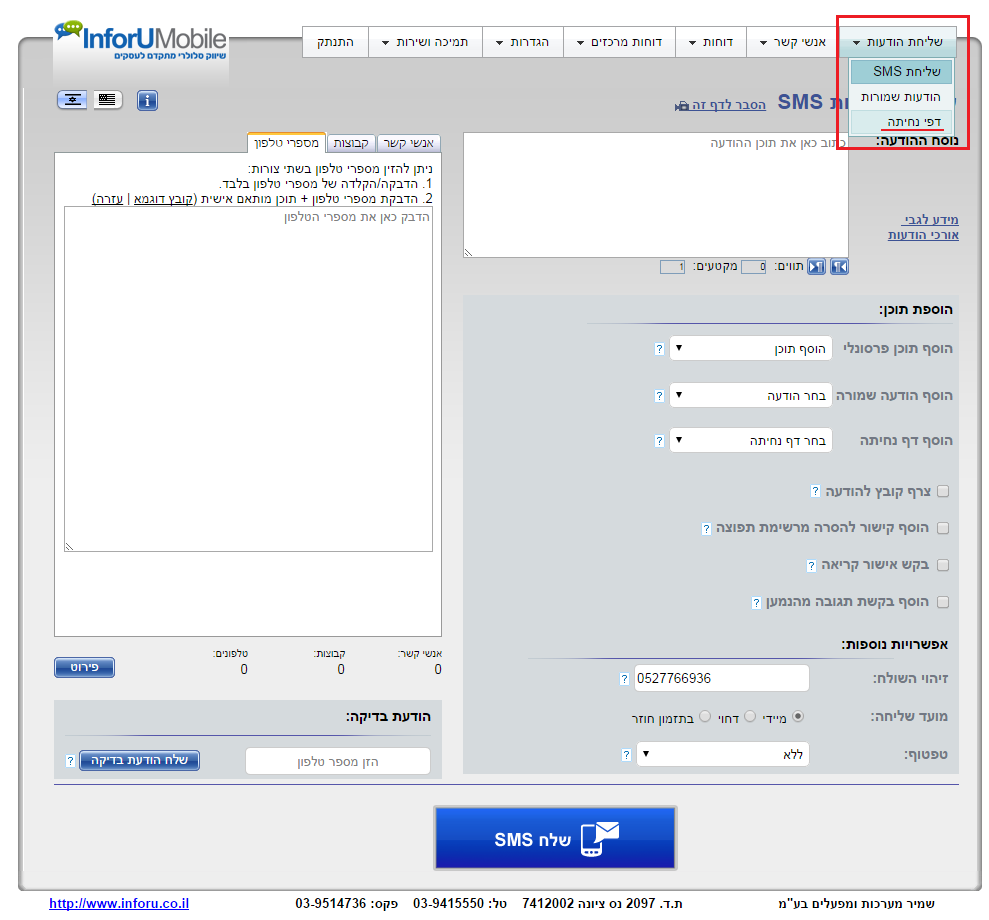 מובילה למסך דפי הנחיתה ובו רשימת כלל הדפים שנוצרו במערכת. ניתן ממסך זה לצפות בעיקרי הסטטיסטיקות של ביצועי כל דף, להכנס לכל דף ולנהל אותו, לשכפל דפים ולבצע פעולות נוספות.
מובילה למסך דפי הנחיתה ובו רשימת כלל הדפים שנוצרו במערכת. ניתן ממסך זה לצפות בעיקרי הסטטיסטיקות של ביצועי כל דף, להכנס לכל דף ולנהל אותו, לשכפל דפים ולבצע פעולות נוספות.
2. מתוך מערכת InfoMail לשליחת דיוורים אלקטרוניים – בתפריט העליון של המערכת, לחיצה על לשונית "דפי נחיתה" ולחיצה על לשונית "דפי הנחיתה שלי" שתחתיה מובילה למסך רשימת הקמפיינים.
3. מתוך מערכת InfoPage לבניית דפי נחיתה – בתפריט העליון של המערכת, לחיצה על לשונית "דפי נחיתה" מובילה למסך רשימת הקמפיינים.
מהו דף נחיתה?
דף נחיתה הינו עמוד אינטרנט שהוקם במטרה לגייס לקוחות. לדף הנחיתה מגיעים בדרך כלל ממודעה פרסומית מקוונת, באנר או קישור ייעודי. כאשר הגולש נחשף למידע הפרסומי ומקליק עליו הוא "מונחת" ישירות לדף הנחיתה השיווקי ומכאן מקורו של השם "דף נחיתה". תפקידו של הדף למקד את תשומת לב הגולש למסר ספציפי שבעקבותיו תבוצע פעולה, לרבות יצירת קשר טלפוני עם בית העסק או השארת פרטים בטופס המצוי בדף בכדי לקבל מידע נוסף על השירות או המוצר המוצע. 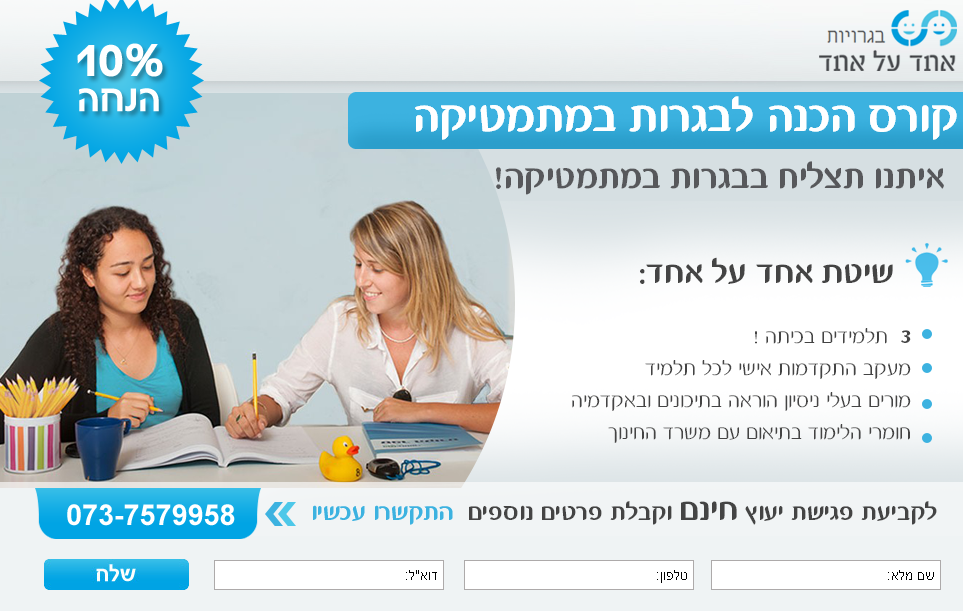 מבחינה מבנית וחזותית, דף הנחיתה שונה מהותית מדף בתוך אתר אינטרנט. דף באתר הינו לרוב מרובה מסרים ועמוס במגוון של מידעים. בניגוד לכך דף הנחיתה הינו מתומצת וממוקד בכדי לתת ללקוח הפוטנציאלי את התחושה שהוא הגיע בדיוק למקום אליו שאף. בדף זה יש יותר חופש בצורת הצגת המידע, נהוג לצאת מתבנית מבנה עמוד באתר ולשלב אלמנטים גרפיים עשירים שמושכים את העין ומסייעים בהנעת הגולש לפעולה הרצויה. במובן זה, נראותו של דף נחיתה הפוכה מזו של עמוד באתר. באתר יש לרוב דגש על הטקסט והתוכן, בדף הנחיתה המלל קצר ותכליתי והחזות הגרפית נותנת את הטון.
מבחינה מבנית וחזותית, דף הנחיתה שונה מהותית מדף בתוך אתר אינטרנט. דף באתר הינו לרוב מרובה מסרים ועמוס במגוון של מידעים. בניגוד לכך דף הנחיתה הינו מתומצת וממוקד בכדי לתת ללקוח הפוטנציאלי את התחושה שהוא הגיע בדיוק למקום אליו שאף. בדף זה יש יותר חופש בצורת הצגת המידע, נהוג לצאת מתבנית מבנה עמוד באתר ולשלב אלמנטים גרפיים עשירים שמושכים את העין ומסייעים בהנעת הגולש לפעולה הרצויה. במובן זה, נראותו של דף נחיתה הפוכה מזו של עמוד באתר. באתר יש לרוב דגש על הטקסט והתוכן, בדף הנחיתה המלל קצר ותכליתי והחזות הגרפית נותנת את הטון.  בדומה למצב עם אתר האינטרנט של בית העסק, בכדי להשיג את האפקט הרצוי על הלקוחות הפוטנציאלים חשוב להקפיד לייצר דפי נחיתה בתצורה המתאימה הן לגלישה ממחשב והן לגלישה מטלפון נייד. הסיבה לכך – אנשים כיום גולשים מהטלפון שלהם לא פחות ממה שהם גולשים ממחשב. הם מחפשים מידע בטלפון, חשופים לפרסומים בטלפון. הגלישה בטלפון נייד שונה במהותה מהגלישה במחשב. על מנת שתהיה אפקטיבית עליה להית מותאמת הן למכשיר באמצעותו גולשים והן לצרכים של הגולש בו. דוגמאות של דפי נחיתה לגלישה מטלפון נייד (מקבילות לדוגמאות מעלה של דפי גלישה ממחשב):
בדומה למצב עם אתר האינטרנט של בית העסק, בכדי להשיג את האפקט הרצוי על הלקוחות הפוטנציאלים חשוב להקפיד לייצר דפי נחיתה בתצורה המתאימה הן לגלישה ממחשב והן לגלישה מטלפון נייד. הסיבה לכך – אנשים כיום גולשים מהטלפון שלהם לא פחות ממה שהם גולשים ממחשב. הם מחפשים מידע בטלפון, חשופים לפרסומים בטלפון. הגלישה בטלפון נייד שונה במהותה מהגלישה במחשב. על מנת שתהיה אפקטיבית עליה להית מותאמת הן למכשיר באמצעותו גולשים והן לצרכים של הגולש בו. דוגמאות של דפי נחיתה לגלישה מטלפון נייד (מקבילות לדוגמאות מעלה של דפי גלישה ממחשב): 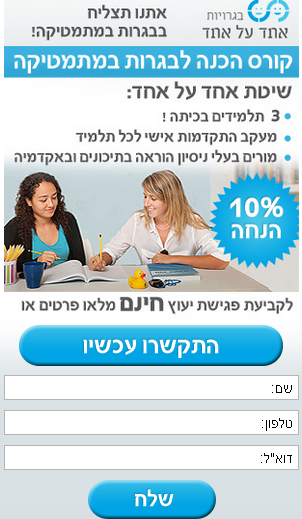
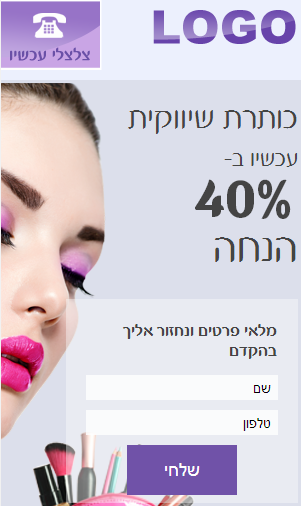 דף נחיתה מכירתי – מסר קצר וקולע, אלמנטים ויזואליים עשירים, מספר טלפון ברור וטופס השארת פרטים בולט, מותאם לשימוש הן ממחשב והן מטלפון נייד – הנוסחה הנחוצה למשיכת לקוחות מתעניינים ליצר מגע עם בית העסק.
דף נחיתה מכירתי – מסר קצר וקולע, אלמנטים ויזואליים עשירים, מספר טלפון ברור וטופס השארת פרטים בולט, מותאם לשימוש הן ממחשב והן מטלפון נייד – הנוסחה הנחוצה למשיכת לקוחות מתעניינים ליצר מגע עם בית העסק.
יתרונותיו של דף הנחיתה
לדף נחיתה יש מספר יתרונות חשובים לבעל עסק המעוניין לגייס לקוחות בקלות וביעילות:
- זמן הקמה קצר
- עלויות נמוכות
- תחזוקה מצומצמת
- גישה עניינית המעצימה את דחף הקנייה הקיים אצל הלקוח ומתרגמת אותו לפעולה מעשית
- יכולת איסוף פרטים של לקוחות פוטנציאלים במטרה לבנות מועדון לקוחות, להזין אותם במידע שיווקי ולהבשיל אותם לרכישה הזו כמו גם לרכישות עתידיות
- ציון גבוה בקמפיין Google AdWords, מקנה יתרונות בתהליך הפרסום בגוגל
אז מה הסוד ליצירת דף נחיתה שמוכר?
- כותרת שיווקית ברורה. חשוב שהנוחת בדף ידע תוך 5 שניות לכל היותר מה יש לך כבעל עסק להציע לו.
- הצגת התועלות העיקריות של המוצר או השירות – ברמת כותרת משנית, משפט או נקודות.
- המחשה ויזואלית ברורה ואיכותית – תמונה אחת שווה אלף מילים. בדף נחיתה בו המלל מצומצם החזות הגרפית חשובה מתמיד כדי להעביר את הרעיון והאווירה אליהם אתם מכוונים.
- הצגה בולטת של פרטי הקשר של בית העסק – כתובת אם מדובר במקום פיזי, כפתור ניווט בדף מותאם לגלישה בטלפון, מספר טלפון להתקשרות, כפתור התקשרות מהירה מדף מותאם לטלפון.
- הבלטת טופס יצירת קשר והשארת פרטים – מאפשר לגולש לתת את פרטיו על מנת שבית העסק יצור עמו קשר. מומלץ שהטופס יהיה בן שלושה עד ארבעה שדות לכל היותר על מנת שהגולש לא יתייאש מלמלא אותו. חשוב לוודא שפרטי ממלאי הטופס יגיעו לאדם הנכון בבית העסק על מנת שהפנייה תטופל בתוך זמן קצר ובצורה מקצועית. במערכת InfoPage לבניית דפי נחיתה ישנה אפשרות לקבל את פרטי הטופס הן באימייל והן ב- SMS ובכך להיות מעודכן בזמן אמת במידע של כל לקוח שמילא טופס ליד על מנת להשיב תשובה מידית.
- מלל רלוונטי – התמקדות במידע שהינו בגדר חובה בלבד שיהיה בדף עם קשר ישיר לסיבה שבגינה הלקוח הגיע לדף הנחיתה.
- קריאה לפעולה – הכללת מילים כמו צלצל עכשיו, הזמן, השאר פרטיך, צור קשר חשובות ביותר. אין לצאת מנקודת הנחה שהגולש ינחש מה מצופה שיעשה בדף. קריאה לפעולה ברורה וישירה מסייעת להפוך את הגולש למתעניין אקטיבי ומעלה את יחס ההמרה של הדף.
- מיתוג – הכללת לוגו של בית העסק בדף הנחיתה מסייעת לעורר אמון, בונה קשר עם המותג ומייצרת זכירות לדף.
- אורך – רצוי מאד שהדף לא יצריך גלילה בכדי שמלוא המסר שלו יוגש לגולש במבט אחד ומבלי לדרוש מאמץ מצדו לאתר את שורת הפאנצ'.
- הימנעות מאלמנטים מיותרים – דף נחיתה עמוס מדיי מקשה על העברת המסר המזוקק לגולש (על משקל "מרוב עצים לא רואים את היער"). מומלץ לכן להכליל בדף רק אלמנטים שמקדמים את ההנעה לפעולה ומדגישים את המסר תוך וויתור על מה שאינו נדרש חד משמעית להשגת המטרה.
- מסר שיווקי משכנע – בכדי שהדף יהיה זכיר ומניע לפעולה מומלץ שהמסר השיווקי שלו ידבר על יתרונות המוצר בעיני הגולש ולטובת צרכיו האישיים בו. התרכזו בתועלות בשונה מתכונות המוצר. חישבו במונחים של הגולש – What's in it for me ?מתן מענה לבעיה או כאב של קהל היעד, הצגת תועלות קונקרטיות של שימוש במוצר והבלטת המענה לצורך של הלקוח הם משכנעים ביותר.
- שימוש בעיצוב כותרות – מומלץ לעצב את מילות המפתח בתוך הטקסטים החיים שבדף הנחיתה ככותרות לטובת קידום הדף בגוגל.
- בדיקה ואופטימיזציה – מומלץ בכל העת שדף הנחיתה מצוי בשימוש לבדוק את אחוזי ההמרה שלו – כמות הגולשים שביצעו פעולה ייעודית בדף מתוך כלל הגולשים שהגיעו אליו. זאת בכדי לוודא שהדף אכן בנוי טוב, מדבר אל קהל היעד שלו ומניע לפעולה.
- לא להזניח את דף התודה – לאחר שגולש מילא את פרטיו בטופס דף הנחיתה מקובל להעבירו לדף תודה. כדאי לעצב את דף התודה ברוח הדף הראשי. כמו כן כדאי לזכור – דף התודה הוא נדל"ן שיווקי לכל דבר ועניין, נצלו אותו! בהמתנה שיצרו איתו קשר הגולש נותר עם דף התודה לנגד עיניו ומעבר למסר השגור "תודה שמילאת את פרטיך, נציגינו יצרו עימך קשר בהקדם" זו הזדמנות להעביר מסרים נוספים אודות המוצר/ השירות שלכם. נתונים שלא היה מקום להכניס בגוף הדף, מידע משלים, הכנה לשיחת המכירה שתתרחש בעקבות מילוי הדף, סרטון וידאו בו מי שעומד לצלצל ללקוח מציג את עצמו בפניו, פירוק התנגדויות צפויות בשיחה זו ועוד.
כיצד ניגשים לבנות דף נחיתה?
דף נחיתה ניתן לבנות באחת משתי דרכים: הראשונה – באמצעות מערכת InfoPage "עשה זאת בעצמך". מערכת שמכילה תבניות מעוצבות של דפי נחיתה אפקטיביים לשלל מטרות. אתם בוחרים תבנית ומבצעים בה את ההתאמות הנחוצות כדי שהיא תייצג בצורה ייחודית את המוצר או השירות שלכם. למשל – מחליפים את התמונה שמופיעה בה בזו של המוצר שלכם ומכניסים באזור הכותרת את המלל הרלוונטי לעסק שלכם. המערכת קלה מאד לתפעול, מתבססת כולה על אשף Drag & Drop ולכן מתאפשרת לשימוש על ידי כל אחד גם ללא רקע גרפי או טכני מקדים. 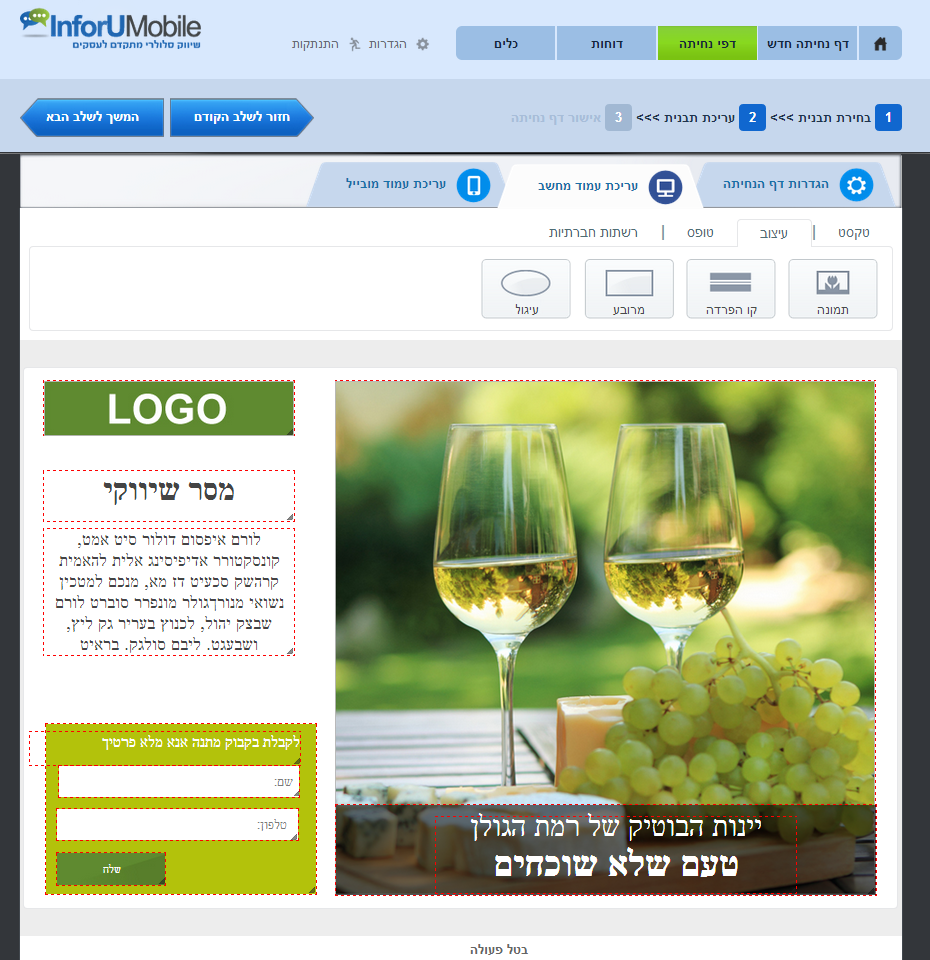 השניה – להעזר במומחיות של InforUMobile בכל הנוגע לאפיון, ניסוח, גרפיקה ובנייה של הדף.
השניה – להעזר במומחיות של InforUMobile בכל הנוגע לאפיון, ניסוח, גרפיקה ובנייה של הדף.
תכולתו של דף הנחיתה המושלם:
על אף שלא מדובר במדע מדויק, קיימים מספר כללי אצבע לבניית דף נחיתה מושלם – כזה שממיר מאסה קריטית של הגולשים – גורם להם לבצע את הפעולה הייעודית:
- כותרת שיווקית מסקרנת
- תת כותרת שמרחיבה בנושא שבגינו הגולש הגיע לדף ומחדדת את מה שאתם רוצים להציע לו
- הצעת מכירה ייחודית
- 3 עד 5 נקודות על יתרונות ותועלות המוצר
- תמונה מייצגת, גרפיקה מכוונת לקריאה לפעולה במינון הנכון – בולטת אך מבלי "לגנוב את ההצגה"
- משפט קריאה לפעולה
- כפתור בולט מאד של הנעה לפעולה
- אלמנט של מבצע או הטבה
- טיוב בחירת המילים המושמשות בדף – ניסוח נקי משגיאות והמוקצה
- טלפון ליצירת קשר (בדף נחיתה מובייל חשוב שיהיה בתצורת כפתור חיוג מהיר ישירות מהדף)
- טופס ליד להשארת פרטים ומעקב
- אזכור קצרצר של לקוחות מובילים / המלצות של לקוחות מרוצים במידה ויש
- מידות מומלצות – 400 * 980 פיקסל – הימנעו מצורך בגלילת הדף כדי לראות אותו במלואו.
- צבעוניות דף הנחיתה ושילוב הצבעים בו משפיעים מאד על הלך הרוח של הדף. להלן מפתח צבעים:
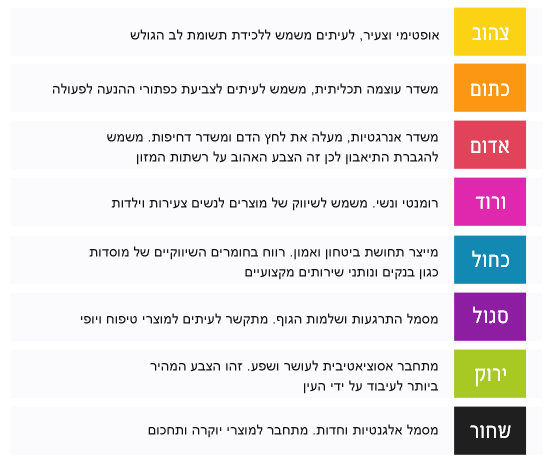
- חשוב לא פחות לתת את הדעת גם על המודעה שמובילה לדף ועל אפיקי המדיה בהם אנו מפרסמים אותו – ניסוח רלוונטי של מודעת הפרסום וטרגוט נכון של קהל היעד קובעים במידה רבה עד כמה הגולשים שמגיעים לדף הינם רלוונטיים ועד כמה הדף בפועל יהיה אפקטיבי וימיר (במידה ואינכם בקיעים בנושא זה הינכם מוזמנים להתייעץ עימנו).
אז יש לי דף נחיתה, מה אני עושה איתו?
דף הנחיתה משמש ככלי מכירתי שממיר לקוחות ממתעניינים במוצר באופן כללי למתעניינים בו בפועל ובצורה אקטיבית. מקובל להיעזר בו במימושים הבאים:
פרסום ב- Google Search –במודעות אלו בית העסק מפרסם את השירות שלו בעזרת מילות מפתח. גולש מבצע חיפוש בגוגל, בין אם מהמחשב או מטלפון נייד, ומוצגות לו התוצאות הרלוונטיות למילות החיפוש שרשם. בראש התוצאות מופיעות המודעות הממומנות הקשורות בנושא והמכילות את מילות החיפוש האמורות. לחיצה על מודעה תוביל את הגולש לדף הנחיתה שמאחורי המודעה. במידה והגולש מחפש ערך מסויים שבו יש לו עניין באמצעות מחשב יוצג לו דף המחשב. במידה והוא גולש מטלפון נייד הוא יזוהה ככזה ויוצג לו דף הסלולר במידה וקיימת גרסה סלולרית לדף . המטרה – שאותו מתעניין שחיפש את המוצר או השירות יראה את מה שיש לבית העסק להציע בעניין, יתרשם, יונע לפעולה וימשיך עם בית העסק את ההתקשרות.
פרסום ב- Google Display – הצגת מודעות שמובילות לדף הנחיתה בדפי אינטרנט ספציפיים בהם בית העסק בוחר לחשוף את השירות שלו, תוך שהוא מניח הנחה סבירה או מבוססת שהלקוחות שלו גולשים ולכן יוכל לפגוש אותם שם. לחליפין הצגת מודעות שמובילות לדף באתרים הם יש קשר קונטקסטואלי בין המידע בדף האינטרנט לשירות אותו בית העסק מציע.
פרסום בפייסבוק – על אותו עיקרון. גולש נתקל במודעה פרסומית ממומנת בפיד שלו, לוחץ עליה ומגיע לדף נחיתה רלוונטי. במקרה של פייסבוק ניתן להציג מודעות וסיפורים ממומנים בפילוח מאד מדויק של מרכיבים דמוגרפיים ואחרים בכדי לייצר חיבור טוב בין המודעה לקהל היעד הרלוונטי עבורה. כמו כן ניתן לטרגט קהל יעד בעל מאפיינים דומים ללקוחות הקיימים של העסק דבר שגם הוא מסייע ביצירת מפגש יעיל בין הנחשף למודעה למהות המודעה.

ניתן להיעזר בשרותיה של InforUMobile להקמה, ניהול וביצוע של כל סוגי הקמפיינים הפרסומיים המצוינים מעלה.
שליחת דף נחיתה סלולרי באמצעות SMS – דיוור של מועדון הלקוחות בהודעת SMS שיווקית המכילה קישור לדף הנחיתה. לקוח מקבל את ההודעה ולוחץ על הקישור. מידית הוא נחשף למסר השיווקי העשיר שבדף הנחיתה, לרבות מידע משלים תמונות או סרטון וידאו. בעזרת זאת הוא מונע לפעולה המיועדת לו. מערכת InfoPage מבית InforUMobile לבניית דפי נחיתה מאפשרת לדוור את הדפים בהודעת SMS ישירות מתוך המערכת. ניתן לראות בעזרת המערכת איזה מבין הנמענים לחצו על הקישור, הגיעו לדף הנחיתה וביצעו פעולה כלשהי בעקבות ההודעה שהם קיבלו, מידע שמסייע במעקב אחר הלידים ובפילוחם.
הפנייה לדף הנחיתה מתוך דיוור אלקטרוני – שימוש בקישורים עם הפניות לדף הנחיתה מתוך הניוזלטר שנשלח למועדון הלקוחות בכדי לתת מידע משלים על מוצר שמוזכר בדיוור האלקטרוני. ניתן לבנות דפי נחיתה ישירות מתוך מערכת הניוזלטרים InfoMail מבית InforUMobile ובכך לעבות במידע את הניוזלטר השיווקי שיוצא לקהל הלקוחות. ניתן לראות בעזרת המערכת איזה מבין הנמענים לחצו על ההפניות לקישורים, הגיעו לדף הנחיתה וביצעו פעולה כלשהי מתוך הדיוור שהם קיבלו, מידע שמסייע במעקב אחר הלידים ובפילוחם.
שימוש ב- QR Code – קוד QR הוא קוד שניתן לסרוק באמצעות הטלפון הנייד בכדי להגיע לדף נחיתה סלולרי שמקושר אליו. הקוד משמש כתחליף להקלדת כתובת האינטרנט של הדף בדפדפן הגלישה מהטלפון. בכך הוא מקל על הגולש ומאפשר לו להגיע לדף בסריקה מהירה ופשוטה. בניגוד לפתרונות דיגיטליים אחרים שסקרנו מעלה, הקוד מיועד לשימוש בעיקר בעולם הפיזי. ניתן לשלבו על גבי הדפסות של כרטיסי ביקור, ברושורים, מעטפות, חשבוניות, חומרי אריזה, מודעות בעיתון, טיקטות של מוצרים, שילוט, מדבקות, עוד ועוד. שימוש בקוד מהווה דרך טובה לנצל את המגע ה"ממשי" עם הלקוח בכדי לתת לו מידע שיווקי באמצעי נוסף מניע לפעולה.
טיפול בלידים
בעזרת דף נחיתה ניתן להגיע לקהל היעד הרלוונטי ולהבשיל אותו לרכישה של המוצר או השירות שהעסק מציע. חשוב להקפיד ולחזור ללידים שיצרו קשר עם בית העסק על מנת למצות את ההזדמנות העסקית שיצרנו לעצמנו. זמינות טלפונית ומקצועיות במענה לפניות טלפוניות הן צד אחד של המטבע. השבת צלצול או יצירת קשר באימייל הם הצד השני שלו במידה והלקוח השאיר פרטים בדף. כאמור, ניתן במערכת InfoPage לבניית דפי נחיתה להגדיר כתובות אימייל אליהן תשלחנה התרעות על טפסים שלידים ממלאים בדף כמו גם מספרי טלפון אליהם תשלח התרעה ב- SMS, הכל בזמן אמת כמובן. זכרו: דף הנחיתה אינו המטרה, הוא האמצעי. המכירה בפועל לרוב מתבצעת לאחר שהלקוח המזדמן פגש בו. דף הנחיתה הוא חלון הראווה של בית העסק. ניתן בעזרתו לייצר ערך ארוך טווח לבית העסק, לא רק למכירה הקרובה. לקוח שנתקל בדף הנחיתה ומצלצל לבית העסק או משאיר את פרטיו הוא לקוח שניתן, בכפוף להסכמתו, להזין על בסיס קבוע במידע שיווקי אודות בית העסק. בצורה זו ניתן באמצעות דף הנחיתה לבנות ולעבות את מועדון הלקוחות של העסק. במידה והלקוח נתן את מספר הטלפון שלו ניתן לשלוח לו הודעות SMS. במידה ונתן כתובת אימייל ניתן לשלוח לו דוורים אלקטרוניים. מערכת InfoSMS ו- InfoMail מאפשרות לעמוד בקשר שוטף עם הלקוחות ולעדכן אותם במבצעים וחידושים שבית העסק מציע.
לסיכום
דף נחיתה הוא כלי יעיל ביותר לגיוס של לקוחות. בעזרתו ניתן לחשוף את הגולש למסר שיווקי ממוקד על מוצר או שירות שבית העסק מציע ולהניע אותו לפעולה מידית. קיימים מספר עקרונות מפתח ליצירת דף נחיתה ממיר ובר תועלת לעסק. ישנם הרבה שימושים לדפי נחיתה וניתן לכוון ולהגיע לקשת רחבה של קהלים בעזרת בנייה ופרסום של הדף במתכונת המיטבית. ניתן לבנות דפי נחיתה באופן עצמאי בעזרת תוכנת InfoPage מבית InforUMobile או להיעזר במומחיות שלנו לטובת העמדת הדפים ופרסומם באפיקי המדיה השונים.
בכל שאלה הנכם מוזמנים לפנות אלינו.